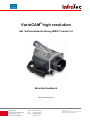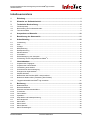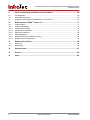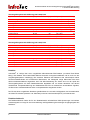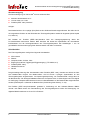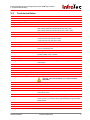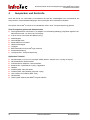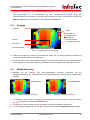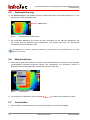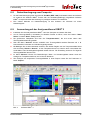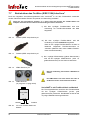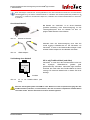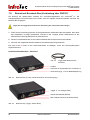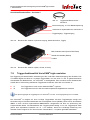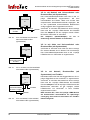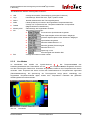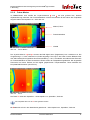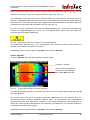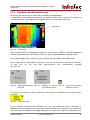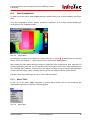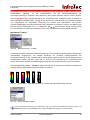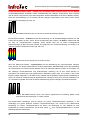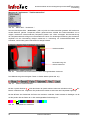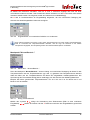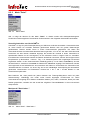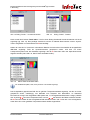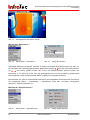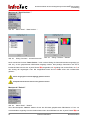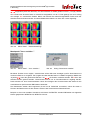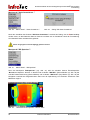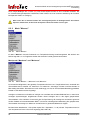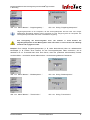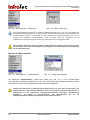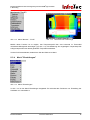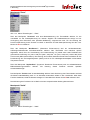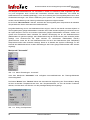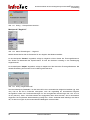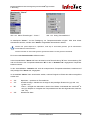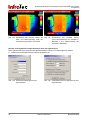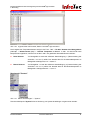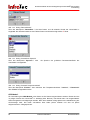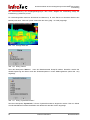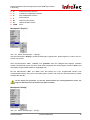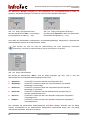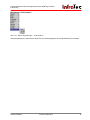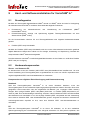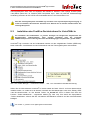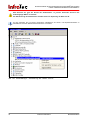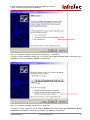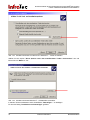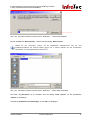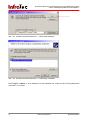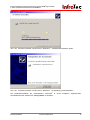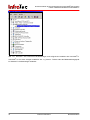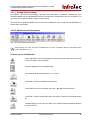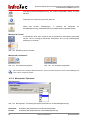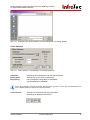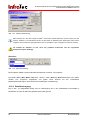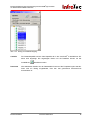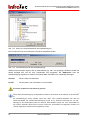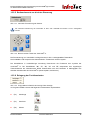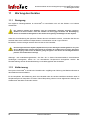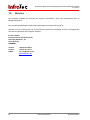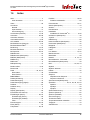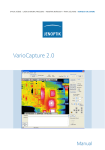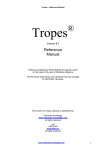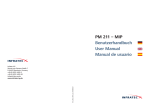Download VarioCAM® high resolution
Transcript
VarioCAM® high resolution inkl. Softwarebeschreibung IRBIS® remote 3.0 Benutzerhandbuch Stand: November 2012 InfraTec GmbH Infrarotsensorik und Messtechnik Gostritzer Straße 61 – 63 01217 Dresden/GERMANY Telefon Fax E-Mail +49 351 871-8615 +49 351 871-8727 [email protected] www.InfraTec.de © InfraTec 2012 (Sämtliche aufgeführte Produktnamen und Warenzeichen bleiben Eigentum ihrer jeweiligen Besitzer.) Benutzerhandbuch für das Thermografiesystem VarioCAM® high resolution Inhaltsverzeichnis Inhaltsverzeichnis 1 Einleitung .......................................................................................................................1 2 Hinweise zur Gerätesicherheit .....................................................................................3 3 Technische Beschreibung ............................................................................................5 3.1 3.2 3.3 Funktionsprinzip ............................................................................................................................. 5 Beschreibung der Funktionseinheiten............................................................................................ 5 Technische Daten .......................................................................................................................... 9 4 Auspacken und Kontrolle ...........................................................................................10 5 Bezeichnung der Kamerateile ....................................................................................11 6 Schnelleinstieg ............................................................................................................12 6.1 6.2 6.3 6.4 6.5 6.6 6.7 6.8 6.9 Vorbereitung ................................................................................................................................. 12 Start .............................................................................................................................................. 12 Anzeige ........................................................................................................................................ 13 Bildoptimierung ............................................................................................................................ 13 Datenspeicherung ........................................................................................................................ 14 Menüfunktionen............................................................................................................................ 14 Ausschalten .................................................................................................................................. 14 Datenübertragung zum Computer ............................................................................................... 15 Auswertung mit der Analysesoftware IRBIS® 3 ........................................................................... 15 7 Inbetriebnahme ............................................................................................................16 7.1 7.2 7.3 7.4 7.5 7.6 7.7 7.8 7.9 Anpassen des Tragegurts ............................................................................................................ 16 Anpassen der Handschlaufe ........................................................................................................ 17 Verwendung eines Stativs* .......................................................................................................... 17 Anschluss einer Stromversorgung ............................................................................................... 17 Einlegen einer Speicherkarte ....................................................................................................... 17 Objektiv-Wechsel ......................................................................................................................... 17 Betrieb über das FireWire (IEEE 1394)-Interface* ....................................................................... 18 Betrieb mit Breakout-Box (Verbindung über RS232)* ................................................................. 20 Triggerfunktionalität VarioCAM® high resolution .......................................................................... 21 8 Bedienung ....................................................................................................................23 8.1 8.2 8.2.1 8.2.2 8.2.3 8.2.4 8.2.5 8.3 8.3.1 8.3.2 8.3.3 8.3.4 Bedienelemente ........................................................................................................................... 23 Benutzeroberfläche ...................................................................................................................... 24 Elemente der Benutzeroberfläche ............................................................................................... 24 Live-Modus ................................................................................................................................... 25 Fokus-Modus ............................................................................................................................... 27 Spoteditor* ................................................................................................................................... 28 Stop-Modus und Datenspeicherung ............................................................................................ 31 Das Hauptmenü ........................................................................................................................... 33 Menü "Bild" ................................................................................................................................... 33 Menü "Datei" ................................................................................................................................ 40 Menü "Messen" ............................................................................................................................ 48 Menü "Einstellungen" ................................................................................................................... 53 Benutzerhandbuch © InfraTec GmbH 2013 I Benutzerhandbuch für das Thermografiesystem VarioCAM® high resolution Inhaltsverzeichnis 9 Hard- und Softwareinstallation für VarioCAM® hr* .................................................. 68 9.1 9.2 9.3 Grundlegendes .............................................................................................................................68 Hardwarekomponenten ................................................................................................................68 Installation des FireWire-Gerätetreibers für VarioCAM® hr..........................................................69 10 Bediensoftware IRBIS® remote 3.0* ........................................................................... 77 10.1 10.2 10.2.1 10.2.2 10.2.3 10.2.4 10.2.5 10.2.6 Programmstart..............................................................................................................................77 Programmoberfläche ....................................................................................................................78 Analog-Video-Anzeige .................................................................................................................79 Menüleiste mit Kurztasten ............................................................................................................79 Menüpunkt “Optionen“..................................................................................................................80 Dateiübertragung..........................................................................................................................82 Bedienelemente zur direkten Steuerung ......................................................................................85 Belegung der Funktionstasten .....................................................................................................85 11 Wartung des Gerätes .................................................................................................. 86 11.1 11.2 Reinigung .....................................................................................................................................86 Kalibrierung ..................................................................................................................................86 12 Umweltschutz .............................................................................................................. 87 13 Service ......................................................................................................................... 88 14 Index ............................................................................................................................. 89 II © InfraTec GmbH 2013 Benutzerhandbuch Benutzerhandbuch für das Thermografiesystem VarioCAM® high resolution 1. Einleitung 1 Einleitung Sehr geehrter Anwender, wir beglückwünschen Sie zum Erwerb Ihres neuen Thermografiesystems VarioCAM® high resolution. Bitte lesen Sie diese Gebrauchsanweisung vor der ersten Inbetriebnahme sorgfältig durch. Nur so gehen Sie sicher, dass Sie die Leistungsfähigkeit Ihres Thermografiesystems voll nutzen können. Bitte beachten Sie insbesondere auch die Hinweise zur Gerätesicherheit entsprechend Kapitel 2, um Schäden am Thermografiesystem zu vermeiden. Alle Angaben dieses Benutzerhandbuches beschreiben ein komplett ausgestattetes Thermografiesystem VarioCAM® high resolution der Modellreihe „research“. Je nach gewähltem Modell und individueller Anpassung können technische Daten, Funktionsumfang und mitgeliefertes Zubehör Ihres Thermografiesystems von der hier beschriebenen Ausführung abweichen. Ausstattungsabhängige Merkmale sind innerhalb diese Handbuches entsprechend mit * gekennzeichnet. Grundsätzlich ausschlaggebend für die technischen Daten sowie den konkreten Funktions- und Lieferumfang ist deren Beschreibung in den entsprechenden Lieferpapieren (Auftragsbestätigung/ Lieferschein). Weiterentwicklungen im Sinne des technischen Fortschritts sind vorbehalten. Jenoptik ESW GmbH 07745 Jena / GERMANY InfraTec GmbH 01217 Dresden / GERMANY Telefon: +49 351 871-8615 Fax: +49 351 871-8727 E-Mail: [email protected] Hinweis: Kein Teil dieses Benutzerhandbuches darf in irgendeiner Form (Druck, Fotokopie, Mikrofilm oder ein anderes Verfahren) ohne die schriftliche Genehmigung von Jenoptik und der InfraTec GmbH reproduziert oder unter Verwendung elektronischer Systeme verarbeitet, vervielfältigt oder verbreitet werden. Dieses Benutzerhandbuch wurde mit der gebotenen Sorgfalt erarbeitet. Es wird keine Haftung übernommen für Schäden, die sich durch Nichtbeachtung der in diesem Benutzerhandbuch enthaltenen Informationen ergeben. Sämtliche aufgeführte Produktnamen und Warenzeichen bleiben Eigentum ihrer jeweiligen Besitzer. Benutzerhandbuch © InfraTec GmbH 2013 1 Benutzerhandbuch für das Thermografiesystem VarioCAM® high resolution 1. Einleitung VarioCAM® high resolution (nachfolgend VarioCAM® hr genannt) ist ein modernes Thermografiesystem für präzise, schnelle und berührungslose Messung der Oberflächentemperatur von Objekten. VarioCAM® hr wurde für den universellen Einsatz konzipiert und kann sowohl mobil als auch stationär zur Messung und Speicherung von Temperaturwerten eingesetzt werden. Kompakter Aufbau, robuste Ausführung und hoher Schutzgrad gestatten den industriellen Einsatz auch unter ungünstigen äußeren Bedingungen. Das niedrige Gewicht des Gerätes sowie die lange Akku-Laufzeit ermöglichen dabei einen effektiven Einsatz. Hohe Messgenauigkeit, Präzisionsoptiken mit herausragender Abbildungsqualität sowie das universelle Schnittstellenkonzept zur digitalen Echtzeit-Thermografiedatenerfassung über FireWire/IEEE 1394* erlauben die Verwendung von VarioCAM® hr in unterschiedlichsten Feldern von Forschung und Entwicklung. VarioCAM® hr ist mit einer digitalen Farb-Video-Kamera* zur fotografischen Dokumentation der Messsituation ausgestattet. Infrarotes (IR-) und visuelles (VIS-) Bild können auf SecureDigital (SD)Karten gespeichert werden. Das Thermografiesystem verfügt über einen Farb-TFT-Sucher und ein drehund schwenkbares Aktiv-Farb-TFT-Display*. Vielfältiges Zubehör und verschiedene Software-Pakete für die Aufbereitung und Weiterverarbeitung der Aufnahmen machen VarioCAM® hr zu einem universellen Thermografiesystem für ein breites Spektrum von Anwendungen. Typische Einsatzgebiete des Thermografiesystems sind unter anderem: ■ ■ ■ ■ ■ ■ 2 Inspektion von elektrischen und mechanischen Anlagen und Aggregaten Optimierung von Bauelementen und Baugruppen Materialuntersuchungen Kontrolle von Prozesstemperaturen Qualitätssicherung Bauthermografie © InfraTec GmbH 2013 Benutzerhandbuch Benutzerhandbuch für das Thermografiesystem VarioCAM® high resolution 2. Hinweise zur Gerätesicherheit 2 Hinweise zur Gerätesicherheit Allgemeines VarioCAM® hr ist ein hochwertiges, sorgfältig kalibriertes, optisches Messgerät. Behandeln Sie es entsprechend sorgsam. Vermeiden Sie Verschmutzungen, insbesondere auf den optischen Flächen. Das Gerät besitzt den Schutzgrad IP 54. Bitte beachten Sie die in den Technischen Daten (siehe Kapitel 3.3, Technische Daten, Seite 9) genannten Bedingungen für Einsatz, Lagerung und Transport des Gerätes. Verwenden Sie für den Transport von VarioCAM® hr ausschließlich den mitgelieferten Transportkoffer. Das Öffnen des Kameragehäuses ist dem Kundendienst oder autorisiertem Personal vorbehalten. Ein Eingriff durch den Anwender oder nichtautorisierte Personen ist unzulässig und zieht das Erlöschen des Gewährleistungsanspruches nach sich. Verwenden Sie nur Zubehör- oder Ersatzteile, die ausdrücklich von InfraTec für VarioCAM® hr empfohlen werden. Anderenfalls können Fehlfunktionen oder Schäden auftreten. Für solche Schäden werden Gewährleistungsansprüche ausgeschlossen. Standards, Richtlinien VarioCAM® hr genügt den Anforderungen folgender Normen: ■ EN 61010-1:2001 Sicherheitsbestimmungen für elektrische Mess-, Steuer-, Regel- und Laborgeräte - Teil 1: Allgemeine Anforderungen (IEC 61010-1:2001) ■ EN 61326-1:2006 Elektrische Mess-, Steuer-, Regel- und Laborgeräte - EMV-Anforderungen Teil 1 : Allgemeine Anforderungen (IEC 61326-1 :2005) Benutzerhandbuch © InfraTec GmbH 2013 3 Benutzerhandbuch für das Thermografiesystem VarioCAM® high resolution 2. Hinweise zur Gerätesicherheit Handhabung ® VarioCAM hr ist mit einem hochempfindlichen ungekühlten Mikrobolometer-Detektor ausgestattet. Die in der thermografischen Praxis vorkommenden Objektstrahlungen rufen keine Veränderungen am Detektor hervor. Übersteuerungen die eine Schwarzkörperstrahlung von 1.000 °C im Messbereich 1 und 2 sowie 2.000 °C im Messbereich 3 und 4 überschreiten, können jedoch zu irreparablen Schäden führen und sind deshalb durch Auswahl eines geeigneten Kalibrierbereiches* vor der Messung zu vermeiden. ® VarioCAM hr darf weder im Betrieb noch im ausgeschalteten Zustand direkt auf die Sonne oder andere strahlungsintensive Quellen (z. B. Laser) gerichtet werden, da dies irreversible Veränderungen am Mikrobolometer-Detektor verursachen kann, deren Herkunft eindeutig nachweisbar ist. Der Hersteller übernimmt für derartig verursachte Schäden keine Garantie. Ebenso muss unbedingt vermieden werden, die Sonne oder andere energiereiche Strahlungsquellen ® indirekt über spiegelnde Flächen ins Bildfeld von VarioCAM hr zu nehmen! Unter bestimmten Umständen kann auch bei ausgeschaltetem Gerät nicht ausgeschlossen werden, dass bei Ausrichtung auf die Sonne Schäden am Detektor auftreten. Deshalb ist bei Nichtbenutzung ® von VarioCAM hr stets die mitgelieferte Objektivschutzkappe zu befestigen. ® Verwenden Sie im SD-Laufwerk von VarioCAM hr nur SecureDigital-Speicherkarten. Andernfalls können Schäden an der Thermografiekamera oder der Speicherkarte auftreten, für die keine Haftung übernommen werden. Verwenden Sie zum Aufladen der mitgelieferten Li-Ionen-Akkus grundsätzlich das zugehörige Ladegerät. Das Ladegerät ist nur für den Betrieb in geschlossenen Räumen geeignet. Um Feuergefahr bzw. elektrische Schläge zu vermeiden, darf das Ladegerät weder Regen noch Feuchtigkeit ausgesetzt werden. Der Wechsel von Optiken sollte nicht in Räumen mit hoher Staubbelastung oder Feuchte erfolgen, da bei abgenommenem Objektiv der Schutzgrad IP 54 nicht gewährleistet ist. ® VarioCAM hr besitzt an der Gerätevorderseite einen Laserpointer*, der einen sichtbaren Laserstrahl erzeugt. Vermeiden Sie den direkten Blick in den Laserstrahl und richten Sie diesen nicht auf andere Personen. Das Auge kann geschädigt werden. Es ist bei der festen Installation des Thermografiesystems an Maschinen und Anlagen darauf zu achten, dass der Laserstrahl nicht in Augenhöhe verläuft. 4 © InfraTec GmbH 2013 Benutzerhandbuch Benutzerhandbuch für das Thermografiesystem VarioCAM® high resolution 3. Technische Beschreibung 3 Technische Beschreibung 3.1 Funktionsprinzip VarioCAM® hr ist ein Thermografiesystem für den langwelligen infraroten Spektralbereich (LWIR) von (7,5 ... 14) µm. Das Objektiv bildet die Objektszenerie auf ein Mikrobolometer-Array mit (640 x 480), (384 x 288) oder (320 x 240) Bildpunkten ab. Das elektrische Signal des Detektor-Arrays wird durch die interne Elektronik weiterverarbeitet. Die Elektronik beinhaltet dabei alle für den Kamerabetrieb erforderlichen Funktionen wie Ansteuerung des Mikrobolometer-Array, A/D-Wandlung, Offset- und Gainkorrektur, Pixelkorrektur sowie Ansteuerung der Video- und PC-Interfaces. Die Bedienung erfolgt wahlweise direkt über die integrierte Folientastatur auf der Oberseite und Rückseite des Thermografiesystems sowie den Joystick an der Rückseite oder über optionale PCSchnittstellen. Als Schnittstellen sind RS232* und FireWire (IEEE 1394)* verfügbar. Zur Nutzung dieser ausstattungsabhängig vorhandenen Interfaces sind spezielle Softwarepakete erforderlich. Details hierzu finden Sie ab dem Kapitel 9, Hard- und Softwareinstallation für VarioCAM® hr*, Seite 68. 3.2 Beschreibung der Funktionseinheiten Objektiv Das Kameraobjektiv erfasst die vom Messobjekt ausgesandte IR-Strahlung im Bildfeld und bildet diese auf dem Detektor-Array ab. Bildfeld (FOV, Field of View) und Auflösung/Messfleckgröße (IFOV, Instantaneous Field of View) werden bei gleicher Entfernung von der Brennweite f des verwendeten Objektivs bestimmt. Folgende Standardoptiken sind lieferbar: Thermografiesystem mit Auflösung (320 x 240) Pixel Optik Weitwinkelobjektiv Normalobjektiv Teleobjektiv 1 Teleobjektiv 2 Teleobjektiv 3 Makro Close-Up 0,17x Close-Up 0,5x Mikroskop 1,0x Benutzerhandbuch Brennweite (mm) 12,5 25 50 75 130 Brennweite (mm) für 25 für 25 - min. Fokus (m) 0,2 0,3 2,0 2,0 5,0 Fokus (mm) 149 50 50 © InfraTec GmbH 2013 IFOV (mrad) FOV (°) 2,8 (48 x 37) 1,4 (25 x 19) 0,7 (12,5 x 10) 0,47 (8 x 6,7) 0,27 (5 x 3,3) Bildfeld (mm²) Auflösung (μm) (67 x 50) 209 (22 x 17) 70 (11,2 x 8,4) 35 5 Benutzerhandbuch für das Thermografiesystem VarioCAM® high resolution 3. Technische Beschreibung Thermografiesystem mit Auflösung (384 x 288) Pixel Optik Weitwinkelobjektiv Normalobjektiv Teleobjektiv 1 Teleobjektiv 2 Teleobjektiv 3 Brennweite (mm) 12,5 25 50 75 130 min. Fokus (m) 0,2 0,3 2,0 2,0 5,0 Makro Close-Up 0,17x Close-Up 0,5x Mikroskop 1,0x Brennweite (mm) für 25 für 25 - Fokus (mm) 149 50 50 IFOV (mrad) 2,8 1,4 0,7 0,47 0,27 FOV (°) (57 x 44) (30 x 23) (15 x 12) (10 x 8) (6 x 4) Bildfeld (mm²) Auflösung (μm) (80 x 60) 209 (27 x 20) 70 (13 x 10) 35 Thermografiesystem mit Auflösung (640 x 480) Pixel Optik Weitwinkelobjektiv Normalobjektiv Teleobjektiv 1 Teleobjektiv 2 Teleobjektiv 3 Brennweite (mm) 12,5 30 50 75 130 min. Fokus (m) 0,2 0,3 2,0 2,0 5,0 Makro Close-Up 0,17x Close-Up 0,5x Mikroskop 1,0x Brennweite (mm) für 30 für 30 - Fokus (mm) 150 50 50 IFOV (mrad) 2,0 0,8 0,5 0,3 0,2 FOV (°) (65 x 51) (30 x 23) (18 x 14) (12 x 9) (7 x 5) Bildfeld (mm²) Auflösung (μm) (80 x 60) 125 (27 x 20) 42 (16 x 12) 25 Detektor VarioCAM® hr verfügt über einen ungekühlten Mikrobolometer-FPA-Detektor (uncooled Focal Plane Array). Der Detektor wird mittels Peltier-Element thermisch hochgenau stabilisiert und ist somit von der Umgebungstemperatur unabhängig. Die einzelnen Elemente des Detektors sind mikroskopisch kleine Dünnschichtwiderstände auf hauchdünnen Membranen, die freitragend einige Mikrometer über dem Silizium-Ausleseschaltkreis angeordnet sind. Die Wärmestrahlung der Szene wird von der Optik des Thermografiesystems auf diese Detektorelemente abgebildet und von diesen absorbiert. Die daraus resultierende Temperaturänderung der Detektorelemente führt zu elektronisch auswertbaren Signalen, die über einen Ausleseschaltkreis zeilen- und spaltenweise ausgelesen werden. Der Einsatz eines ungekühlten Detektors gewährleistet eine schnelle Verfügbarkeit der Kamerafunktion nach dem Einschalten (Startzeit < 60 Sekunden) und eine hohe Standzeit (MTTF) im Dauereinsatz. Detektorelektronik Die Detektorelektronik liefert die für den Detektorbetrieb erforderlichen BIAS-Spannungen und weitere Ansteuersignale und sorgt für die Vorverarbeitung und Digitalisierung des analogen Ausgangssignals des Detektors. 6 © InfraTec GmbH 2013 Benutzerhandbuch Benutzerhandbuch für das Thermografiesystem VarioCAM® high resolution 3. Technische Beschreibung Bildverarbeitungselektronik Mithilfe eines FPGA (Field Programmable Gate Array) und eines Embedded-PC (modularer kompakter kamerainterner PC) wird eine Echtzeitbildverarbeitung mit folgenden wesentlichen Funktionen (ausstattungsabhängig) realisiert: ■ ■ ■ ■ ■ ■ ■ ■ ■ Detektorelektronik-Interface Gain- und Offsetkorrektur Defektpixel-Behandlung Tiefpass-Filterung Zoomgenerator Grafik-Overlay FireWire (IEEE 1394)-Interface* Embedded PC-Interface Standardformat Videobild-Generator (PAL/NTSC-FBAS,S-Video, RGB) Optomechanik Mithilfe der optomechanischen Baugruppe werden folgende Funktionen realisiert: ■ ■ ■ Fokussierung (Motorfokus) Messbereichsumschaltung (Blenden)* internes NUC (Non Uniformity Correction) mittels internem Shutter Weiterhin beinhaltet diese Baugruppe optional ein Modul zur hardwarebasierten Erhöhung der geometrischen Auflösung des Thermografiesystems auf (768 x 576) IR-Pixel (Detektor mit [384 x 288] Pixeln) und auf (1.280 x 960) IR-Pixel (Detektor mit [640 x 480] Pixeln): Modus „Resolution Enhancement“*. Die Optomechanik kann zur Verkürzung der minimalen Fokusentfernung modifiziert werden*. Bedienelemente Die Bedienung von VarioCAM® hr erfolgt über die drei Funktionstasten “A“ – Automatik, “T“ – Temperaturspot und “S“ – Start / Stop / Speicherung an der rechten Oberseite sowie einen Multifunktions-Joystick mit Enter-Funktion und einer weiteren “C“ – Taste an der Kamerarückseite. Die Anordnung der Bedienelemente ist für die Einhandbedienung konzipiert. Spezielle Kamerabetriebsmodi und Voreinstellungen lassen sich mit der Firmware über Menüs konfigurieren. Die Bedienung des Thermografiesystems sowie die Menüstruktur werden ausführlich in Kapitel 8, Bedienung - Seite 23 - beschrieben. VarioCAM® hr ist über ein RS232-Interface bzw. FireWire (IEEE 1394) - Interface fernsteuerbar*. Die zugehörige Bediensoftware wird ebenfalls in Kapitel 8 erläutert. Benutzerhandbuch © InfraTec GmbH 2013 7 Benutzerhandbuch für das Thermografiesystem VarioCAM® high resolution 3. Technische Beschreibung Stromversorgung Die Stromversorgung von VarioCAM® hr kann wahlweise über ■ ■ ■ externes Steckernetzteil 12 V* Li-Ionen-Akku 7,2 V oder FireWire (IEEE 1394)-Interface* erfolgen. Das Netzteil wird an die 14-polige (linke) Buchse der Gehäuserückseite angeschlossen. Der Akku wird in die vorgesehene Position an der Rückseite des Thermografiesystems senkrecht eingesetzt (siehe Kapitel 6.2, Seite 12). Bei Geräten mit FireWire (IEEE 1394)-Interface kann die Versorgungsspannung direkt der PC-Interfacekarte entnommen werden. Bitte beachten Sie hierbei die Spezifikation der verwendeten Interfacekarte und die Leistungsaufnahme des Thermografiesystems. Bei Kabellängen > 5 m ist grundsätzlich die Stromversorgung über Steckernetzteil* oder Akku vorzusehen. Schnittstellen Das Thermografiesystem verfügt über folgende Schnittstellen: ■ ■ ■ ■ ■ ■ ■ SD-Laufwerk RS232* Composit-Video, S-Video, VGA Eingang für externes Triggersignal/Triggerausgang* (TTL/CMOS, 5 V) FireWire (IEEE 1394)* Headset-Anschluss* WLAN* Die gleichzeitige Nutzung aller Schnittstellen außer FireWire (IEEE 1394), Headset und WLAN ist über eine Breakout-Box möglich. Die Breakout-Box* wird mit einem 14-poligen Systemkabel* an das Thermografiesystem angeschlossen. Die Spannungseinspeisung vom Steckernetzteil* erfolgt dann an der Breakout-Box. Die analogen Bilddaten stehen als Composite-Video, S-Video-Signal oder VGA-Signal zur Verfügung. Entsprechende Monitore können mit Standardkabeln an die Breakout-Box angeschlossen werden (siehe Kapitel 7.8, Betrieb mit Breakout-Box (Verbindung über RS232)*, S. 20). Die FireWire (IEEE 1394)-Schnittstelle* gestattet in Verbindung mit den Software-Paketen IRBIS® remote* und IRBIS® online* die Fernsteuerung des Thermografiesystems sowie die Übertragung von digitalen Bildinformationen zu einem PC in Echtzeit*. 8 © InfraTec GmbH 2013 Benutzerhandbuch Benutzerhandbuch für das Thermografiesystem VarioCAM® high resolution 3. Technische Beschreibung 3.3 Technische Daten Spektralbereich Temperaturmessbereich Temperaturauflösung @ 30 °C Messgenauigkeit Emissionsgrad Aufnahmeverfahren, Bildformat (Pixel) Detektor IR-Bildfrequenz Normalobjektiv (Bildfeld) Zoomfunktion A/D-Wandlung Bildspeicherung Sprachaufzeichnung/Textkommentar Schnittstellen Integrierte digitale Farb-Videokamera Stromversorgung Akkusystem Betriebszeit mit Akku Arbeitstemperaturbereich Lagertemperaturbereich Feuchtigkeit bei Betrieb und Lagerung Abmessungen (Vollausstattung) Gewicht (Vollausstattung) Stativ-Anschluss (7,5 ... 14) µm (-40 ... 1.200) °C, optional > 2.000 °C besser als 0,05 K, optional 0,03 K entsprechend Kamera-/Detektortyp ± 1,5 K (0 ... 100) °C; ± 2 % (< 0 bzw. > 100) °C einstellbar von 0,1 bis 1,0 in Schritten von 0,01 Focal Plane Array , (320 x 240) oder (384 x 288), Resolution Enhancement auf (768 x 576) (640 x 480), Resolution Enhancement auf (1.280 x 960) ungekühltes Mikrobolometer Focal Plane Array 50/60 Hz 1.0/25 mm (25 x 19)° bei (320 x 240) 1.0/25 mm (30 x 23)° bei (384 x 288) 1.0/30 mm (30 x 23)° bei (640 x 480) bis 8-fach digital, stufenlos 16 Bit SD-Karte, FireWire (IEEE 1394) bis 50/60 Hz, interner Echtzeitspeicher bildintegriert PAL/NTSC-FBAS, S-Video, VGA, RS232, WLAN FireWire (IEEE 1394), Headset 1,3 Megapixel, LED-Videoleuchte Lithium-Ionen-Akku, Netzadapter, FireWire (IEEE 1394) Lithium-Ionen, schnellladefähig, mit Statusanzeige, Netz- und KfzLadeadapter bis ca. 3 h (-15 ... 50) °C (-40 ... 70) °C relative Feuchte 5 % bis 95 %, nicht kondensierend (133 x 106 x 110) mm ca. 1,5 kg 1/4"-Fotogewinde Achtung: max. Einschraubtiefe von 4,5 mm beachten! (DIN 4503) Display Sucher Bedienelemente Laser Anzeigefunktionen Messfunktionen Automatikfunktionen Schutzgrad im Betrieb Stoßbelastbarkeit Vibrationsbelastbarkeit im Betrieb tageslichttaugliches, digitales 3,5"-Aktiv-Farb-TFT-Display integrierter hochauflösender Farb-TFT-Sucher mit Dioptrienausgleich 4 Tasten, Multifunktions-Joystick Halbleiterlaser Rot, Laserschutzklasse 2 Thermogramm, Bedienerführung, Menü, Ergebnisse, Status, Temperaturbereich max. 10 frei wählbare ROI, Auto-Hot/Cold-Spot-Anzeige, Isothermen Autofokus, Autoimage, Autolevel, Autorange, Alarm, Auto-NUC, AutoLinsenerkennung, Premium Snap, Sequenzspeicherung, Resolution Enhancement IP 54, IEC 529 25 G, IEC 68-2-29 2 G, IEC 68-2-6 ® * (Eigenschaften und Technische Spezifikationen sind von der Kamerakonfiguration abhängig und variieren in den Ausstattungspaketen VarioCAM hr basic, inspect und research. Design und Spezifikation unterliegen der ständigen Weiterentwicklung; Änderungen im Sinne des technischen Fortschritts bleiben vorbehalten.) Benutzerhandbuch © InfraTec GmbH 2013 9 Benutzerhandbuch für das Thermografiesystem VarioCAM® high resolution 4. Auspacken und Kontrolle 4 Auspacken und Kontrolle Nach dem Erhalt von VarioCAM® hr kontrollieren Sie bitte die Vollständigkeit und Unversehrtheit der Komponenten. Eventuelle Beschädigungen sind unverzüglich dem Lieferanten mitzuteilen. Das System VarioCAM® hr wird in einem Gerätekoffer oder in einer Transportverpackung geliefert. Zum Grundpaket gehörende Komponenten ■ ■ ■ ■ ■ ■ ■ ■ ■ ■ Thermografiekamera VarioCAM® hr mit Objektiv und ausstattungsabhängig integrierter digitaler FarbVideokamera sowie 3,5" Aktiv-Farb-TFT-Display 2 Stück Lithium-Ionen-Akku NP-QM91D (Sony) Akkuladegerät SecureDigital-Karte Kartenadapter für SD-Karte Objektivschutzkappe Tragegurt Benutzerhandbuch VarioCAM® high resolution Kurzbetriebsanleitung Transportkoffer / Transportverpackung Optionales Zubehör* ■ ■ ■ ■ ■ ■ ■ ■ ■ ■ 10 Steckernetzteil (12 V DC) mit 14-poligem LEMO-Stecker, Adapter Lemo 14-polig auf 6-polig Wechselobjektive, Makrovorsätze Schutzfenster für Objektive, Laserschutzfilter Breakout-Box, Systemkabel 14-polig, Triggerkabel Headset FireWire (IEEE 1394)-PCI-Karte FireWire (IEEE 1394)-Kabel 6-polig oder 4-polig LWL-Interface für FireWire (IEEE 1394) Geräte-Stativ Thermografie-Software der IRBIS®-Programmfamilie © InfraTec GmbH 2013 Benutzerhandbuch Benutzerhandbuch für das Thermografiesystem VarioCAM® high resolution 5. Bezeichnung der Kamerateile 5 Bezeichnung der Kamerateile Farb-TFT-Sucher WLAN-Antenne Li-Ionen-Akku LEMO-Buchse 6-polig für: (gelbes Kennzeichen) Headset-Anschluss ■ ■ SD-Kartenschacht Abb. 1 FireWire (IEEE 1394)-Kabel Netzteil mit Adapter LEMO-Buchse 14-polig für: ■ Netzteil ohne Adapter ■ FBAS-Kabel ■ Breakout-Box (über Systemkabel) ■ Universalkabel (RS 232, FBAS, S-Video) Seitenansicht Farb-TFT-Sucher Farb-TFT-Display Farb-Videokamera Objektiv LED-Videoleuchte Laserpointer Abb. 2 Vorderansicht Benutzerhandbuch © InfraTec GmbH 2013 11 Benutzerhandbuch für das Thermografiesystem VarioCAM® high resolution 6. Schnelleinstieg 6 Schnelleinstieg Die nachfolgend beschriebene Vorgehensweise soll Ihnen den Einstieg in die Bedienung der VarioCAM® hr erleichtern. Zur Erzielung professioneller Ergebnisse empfehlen wir Ihnen, das gesamte Handbuch intensiv zu lesen. A-Taste (Automatik) T-Taste (Temperaturspotmessung) S-Taste (Stop / Speichern) Multifunktions-Joystick , ,, mit Enter-Funktion (Druck auf den Joystick) C-Taste (Esc/Color), EIN/AUS LED Abb. 3 Darstellung der Tastatureinheiten Alle Tasten besitzen eine Mehrfachbelegung, die durch kurze oder lange (L) Betätigung ausgelöst werden. Die aktuell verfügbaren Tasten und deren Funktion werden im Display bzw. Sucher am oberen Bildrand in einer Hilfezeile angezeigt. 6.1 Vorbereitung Sie benötigen folgende Ausrüstung: ■ VarioCAM® high resolution ■ SD-Kartenlesegerät* ■ Li-Ionen-Akku ■ SD-Karte oder Netzeil* mit LEMO-Stecker ■ 6.2 ■ (Abbildungen ähnlich) Software IRBIS® Start Stellen Sie die Stromversorgung her, indem Sie den geladenen Li-Ionen-Akku einsetzen oder das Netzteil* an die VarioCAM® hr anschließen (14-poligen Stecker in linke Buchse mit dem roten Punkt nach oben). ■ Entfernen Sie die Abdeckung des SD-Kartenschachts, legen Sie die SD-Karte in den Kartenschacht und befestigen Sie die Abdeckung wieder. ■ 12 Entfernen Sie die Schutzkappe vom Objektiv. © InfraTec GmbH 2013 Benutzerhandbuch Benutzerhandbuch für das Thermografiesystem VarioCAM® high resolution 6. Schnelleinstieg ■ Betätigen Sie die Taste CL bis die Betriebs-LED gelb blinkt. Das blaue JENOPTIK-Logo ist während des Startvorgangs für ca. 40 Sekunden auf dem Display*/Sucher sichtbar. Nach der Systeminitialisierung signalisiert die zunächst grün blinkende und dann dauerhaft grün leuchtende Betriebs-LED, dass die VarioCAM® hr im Live-Modus betriebsbereit ist. 6.3 Anzeige Hilfezeile Status Farbskala mit Obergrenze und Untergrenze des dargestellten Temperaturbereiches Infofeld Datum/Zeit SD-Kartensymbol Abb. 4 ■ Kameramenü im Live-Modus Wählen Sie zunächst ein Motiv mit kontrastreicher Szene (z.B. ein aktives elektrisches Gerät) und richten Sie die VarioCAM® hr auf diese Szene. ■ Passen Sie den Sucher mittels Dioptrienausgleich an Ihr Auge an. Hierfür wird der Kunststoffring am Sucher gedreht. Zur optimalen Einstellung orientieren Sie sich zu Beginn an der Schärfe der Schrift. 6.4 ■ Bildoptimierung Betätigen Sie die Taste AL. Das Thermografiesystem fokussiert automatisch und die Temperaturskalierung des Falschfarbbildes wird entsprechend der aktuellen Szene selbstständig optimiert. Fokus-Modus Live-Modus Abb. 5 Kameramenü im Live-Modus Abb. 6 Kameramenü im Fokus-Modus ■ Im Live-Modus wird mit dem Joystick , das eingestellte Temperaturniveau und mit dem Joystick ■ , der eingestellte Temperaturbereich verändert. Mit der Enter-Taste wird zwischen dem Live-Modus und dem Fokus-Modus gewechselt. ■ Im Fokus-Modus wird mit dem Joystick , auf größere bzw. kleinere Objektentfernung fokussiert. Benutzerhandbuch © InfraTec GmbH 2013 13 Benutzerhandbuch für das Thermografiesystem VarioCAM® high resolution 6. Schnelleinstieg 6.5 ■ Datenspeicherung Zur Speicherung des Thermobildes wird die S-Taste betätigt. Das Livebild wird eingefroren, d. h. die Kamera geht in den Stop-Modus über. Stop-Modus Abb. 7 ■ Kameramenü im Zustand Stop Mit nochmaliger Betätigung der S-Taste wird das Thermobild auf der SD-Karte gespeichert. Mit der C-Taste wird der Speichervorgang abgebrochen. Die Kamera kehrt nach der Speicherung automatisch in den Live-Modus zurück. Bei Betätigung der Taste SL speichert die Kamera ein Thermogramm ohne zwischenzeitlich in den StopModus zu wechseln. 6.6 ■ Menüfunktionen VarioCAM® hr bietet eine Vielzahl von Analyse- und Automatikfunktionen und kann für den jeweiligen Anwendungsfall individuell konfiguriert werden. Die Einstellungen und Funktionen werden im Hauptmenü der Kamera ausgewählt, welches durch Enter erreicht wird. Abb. 8 ■ Sie navigieren im Hauptmenü mit dem Joystick , , , und wählen die Funktionen mit Enter. 6.7 ■ 14 Kameramenü Ausschalten Mit der Taste CL wird der Dialog zum Ausschalten aufgerufen und mit Enter bestätigt. © InfraTec GmbH 2013 Benutzerhandbuch Benutzerhandbuch für das Thermografiesystem VarioCAM® high resolution 6. Schnelleinstieg 6.8 ■ ■ Für die Datenübertragung über die optionale FireWire (IEEE 1394)-Schnittstelle mittels der Software ist zunächst die Software IRBIS® remote oder die ausstattungsabhängig mitgelieferte Software IRBIS® 3 entsprechend der Beschreibung im jeweiligen Handbuch zu installieren. Eine weitere Methode zur Datenübertragung ist das Auslesen der SD-Karte mit einem Kartenlesegerät. 6.9 ■ ■ ■ ■ ■ ■ ■ Datenübertragung zum Computer Auswertung mit der Analysesoftware IRBIS® 3 Installieren Sie die Analysesoftware IRBIS® 3 auf dem Computer und starten Sie diese. Um ein Thermografiebild (*.irb-Dateien) im aktuellen Fenster zu öffnen, muss die Funktion "Datei öffnen" im Menü "Datei" betätigt werden. Die gewünschte Farbpalette wird über die "Temperaturskala", die sich rechts neben dem Thermografiebild befindet, gewählt. Über das Menü "Ansicht" können zusätzlich zum Thermografiebild weitere Elemente wie z. B. Kommentarfeld, Parameter und VIS-Bild angezeigt werden. Mit Betätigen der rechten Maustaste zwischen den beiden Reglern auf der Temperaturskala öffnet sich der Dialog "Niveau + Bereich", in dem Temperaturniveau und -bereich durch Verschieben der Scroll-Balken oder Direkteingabe eingestellt werden können. Die Einstellung wird auch für folgende Thermografiebilder übernommen. Im Menü "Messen" können Sie Beschriftungen, Mess- und Korrekturgebiete setzen sowie die Anzeige von Temperaturmaximum und -minimum aktivieren. Zum Einfügen der analysierten Thermografiebilder in einen Report nutzen Sie die Funktionen im Menü "Report". Abb. 9 Software IRBIS® 3 Benutzerhandbuch © InfraTec GmbH 2013 15 Benutzerhandbuch für das Thermografiesystem VarioCAM® high resolution 7. Inbetriebnahme 7 Inbetriebnahme 7.1 Anpassen des Tragegurts Die Befestigung des Tragegurtes wird anhand des folgenden Schemas erklärt: Abb. 10 Schritt 1: Abb. 11 Schritt 2: Abb. 12 Schritt 3: Das Band des Trageriemens wird von oben ca. 10 cm durch die Lasche an der Kamerarückseite geschoben. Das lose Ende des Riemens wird unten durch die Hülse geführt und diese wird anschließend fest an die Lasche der Kamerarückseite geschoben. Abb. 13 Abb. 14 Schritt 4: Die längere Riemenseite wird im Verschluss gelockert. Schritt 5: Anschließend wird die kurze Riemenseite ebenfalls durch den Verschluss gefädelt und straff gezogen, sodass nur noch eine Gurtlasche sichtbar ist. Abb. 15 letzter Schritt: Die lange, obere Riemenseite wird nun ebenfalls straff durch den Verschluss gezogen, sodass keine Gurtlasche mehr sichtbar ist. Das lose Ende des Trageriemens sollte immer ≥ 5 cm frei aus dem Verschluss hängen! 16 © InfraTec GmbH 2013 Benutzerhandbuch Benutzerhandbuch für das Thermografiesystem VarioCAM® high resolution 7. Inbetriebnahme 7.2 Anpassen der Handschlaufe VarioCAM® hr ist als hochportables System mit Einhandbedienung konzipiert. Stellen Sie zunächst die am Griffstück befestigte Handschlaufe nach Ihren Gegebenheiten ein. Dazu öffnen Sie die Lasche der Handschlaufe und stellen die Länge des Gurtbandes so ein, dass Sie mit den Fingern bequem die Bedienelemente erreichen. 7.3 Verwendung eines Stativs* Die Thermografiekamera verfügt dafür über ein 1/4"-Fotogewinde (DIN 4503) an der Geräteunterseite. Für verwacklungsfreie Kamera-Aufnahmen, insbesondere für den Resolution Enhancement Mode, empfiehlt sich die Fixierung der VarioCAM® hr auf einem Stativ (optionales Zubehör). Beachten Sie die maximale Einschraubtiefe des Fotogewindes von 4,5 mm (DIN 4503). 7.4 Anschluss einer Stromversorgung Bei Verwendung eines Akkus ist dieser auf die Adapterplatte zu setzen. Schieben Sie den Akku bis zum Einrasten nach unten. Dabei ist der Akku leicht nach vorn in Richtung Optik zu drücken. Das Steckernetzteil* wird an die 14-polige Buchse links an der Rückseite des Thermografiesystems angeschlossen. 7.5 Einlegen einer Speicherkarte Der SD-Kartenschacht befindet sich an der linken Kameraseite. Zur Gewährleistung des Schutzgrades IP 54 wird er durch eine Abdeckung geschützt. Zum Einlegen der Speicherkarte wird die Abdeckung abgezogen und die SD-Karte in den Kartenschacht geschoben. Bitte beachten Sie die korrekte Orientierung der Karte (▲ nach oben). Danach ist die Abdeckung wieder zu verschließen. Nur so ist der volle Schutzgrad des Gerätes gewährleistet. 7.6 Objektiv-Wechsel Nehmen Sie den Wechsel von Objektiven nur im Trockenen und in staubarmer Umgebung vor. Mit abgenommenen Objektiv ist der Schutzgrad IP 54 des Systems nicht gewährleistet! Stellen Sie VarioCAM® hr so auf eine feste, ebene Unterlage, dass das Objektiv zu Ihnen zeigt. Drehen Sie den Arretierungsring für die Optik am Thermografiesystem in Uhrzeigerrichtung bis zum Anschlag (ca. 145°) und nehmen Sie die Optik nach vorn ab. Zum Anbringen der Optik müssen die roten Markierungspunkte an Objektiv, Arretierungsring und Kamera übereinander liegen. Die Beschriftung der Optik zeigt dann nach oben. Das Objektiv wird in dieser Lage leicht an den Kamerakorpus gedrückt, der Arretierungsring wird entriegelt und dreht sich dann selbst nach rechts. Abschließend wird der Arretierungsrings mit leichtem Druck nach rechts vollständig arretiert. Benutzerhandbuch © InfraTec GmbH 2013 17 Benutzerhandbuch für das Thermografiesystem VarioCAM® high resolution 7. Inbetriebnahme 7.7 Betrieb über das FireWire (IEEE 1394)-Interface* Durch die folgenden Anschlussmöglichkeiten kann VarioCAM® hr mit dem PC/Notebook verbunden werden. Das beschriebene Zubehör ist optional im Lieferumfang enthalten*. Folgen Sie den angegebenen Schritten, d. h. immer zuerst den Stecker des FireWire-Kabels am Computer anstecken und erst danach die Verbindung zur Kamera herstellen! 1) Abb. 16 Mit dem 6-poligen FireWire-Kabel wird eine Verbindung zur FireWire-Schnittstelle des PCs hergestellt. FireWire (IEEE 1394)-Kabel 6-pol. 1a) Mit dem 4-poligen FireWire-Kabel* wird die Verbindung zu einem Notebook hergestellt. Dazu ist der 4-polige FireWire-Stecker mit dem im Notebook integrierten FireWire-Anschluss zu verbinden (alternativ kann eine CardBus-FireWireKarte verwendet werden). Abb. 17 FireWire (IEEE 1394)-Kabel 4-pol. 2) Der 6-polige LEMO-Stecker (gelbes Kennzeichen) wird mit der 6-poligen LEMO-Buchse (Abb. 19, gelbes Kennzeichen) an der Kamera verbunden. Abb. 18 LEMO-Stecker 6-pol. Bitte auf Verbindung mit korrekter LEMO-Buchse achten! Die LEMO-Stecker mit rotem Punkt nach oben in die Buchse stecken. Keine Gewalt anwenden! Abb. 19 LEMO-Buchsen (14-polig links / 6-polig rechts) VarioCAM® hr mit FireWire-Kabel und Netzteil Die Thermografiekamera wird über das FireWire-Kabel mit der 6-poligen LEMO-Buchse (rechts, gelb gekennzeichnet) verbunden. Das Netzteil ist links an die 14-polige LEMO-Buchse angeschlossen. VarioCAM® hr LEMO Netzteil Abb. 20 18 14 6 FireWire VC hr mit FireWire-Kabel und Netzteil © InfraTec GmbH 2013 Benutzerhandbuch Benutzerhandbuch für das Thermografiesystem VarioCAM® high resolution 7. Inbetriebnahme Beim erstmaligen Verbinden der Thermografiekamera mit dem PC/Notebook meldet sich die automatische Hardwareerkennung. Die weitere Verfahrensweise zur Installation des FireWire (IEEE1394)-Treibers für die ® ® VarioCAM hr entnehmen Sie bitte dem Kapitel 9.3, Installation des FireWire-Gerätetreibers für VarioCAM hr, Seite 69. Anschluss Netzteil* Bei Betrieb von VarioCAM® hr an einem Notebook (FireWire-Verbindung ohne Stromversorgung) ist das Thermografiesystem über ein Netzteil mit dem 14poligen LEMO-Stecker anzuschließen. Abb. 21 Netzteil mit Stecker Alternativ kann die Stromversorgung auch über die rechte 6-polige LEMO-Buchse an der Rückseite von VarioCAM® hr oder an der Breakout-Box erfolgen. Dafür wird der LEMO-Adapter mit dem Netzteil verbunden. Abb. 22 LEMO-Adapter Verbindung ohne Netzteil VC hr mit FireWire-Kabel (und Akku) VarioCAM® hr wird über das FireWire-Kabel rechts mit der 6-poligen LEMO-Buchse (jeweils gelb gekennzeichnet) verbunden. VarioCAM® high resolution wird über den Akku oder das FireWire-Kabel mit Strom versorgt. Ein externes Netzteil wird in diesem Fall nicht benötigt. VarioCAM® hr Akku LEMO 14 6 FireWire Abb. 23 VC hr mit FireWire-Kabel (und Akku) Wird das Thermografiesystem VarioCAM® hr ohne Netzteil an einem PC (Stromversorgung über das FireWire-Interface) betrieben, ist sicherzustellen, dass die von InfraTec empfohlenen FireWire-Karten verwendet werden. InfraTec übernimmt sonst keine Funktionsgarantie. Benutzerhandbuch © InfraTec GmbH 2013 19 Benutzerhandbuch für das Thermografiesystem VarioCAM® high resolution 7. Inbetriebnahme 7.8 Betrieb mit Breakout-Box (Verbindung über RS232)* Die Nutzung der Breakout-Box erweitert die Anschlussmöglichkeiten der VarioCAM® hr. Die Analogausgänge PAL/NTSC-FBAS und S-Video sowie die digitale RS232-Schnittstelle sind über die Breakout-Box zugänglich. Folgen Sie den angegebenen Schritten zur Herstellung der erwünschten Verbindungen. 1. Zuerst ist eine Verbindung zwischen Thermografiekamera und Breakout-Box herzustellen. Dazu dient das mitgelieferte 14-polige Systemkabel, welches an die 14-polige (linke) LEMO-Buchse an der Rückseite des Thermografiesystems anzuschließen ist 2. Danach ist die Breakout-Box an die COM-Schnittstelle des Host-Rechners anzuschließen. 3. Nun wird das mitgelieferte Stecker-Netzteil an die Breakout-Box angeschlossen. Erst jetzt ist die C-Taste an der Kamera-Rückseite zu betätigen, womit das Thermografiesystem eingeschaltet wird. Anschluss Breakout-Box – Variante 1 Abb. 24 Triggerkabel Breakout-Box – Variante 1 S-Video Anschluss für Systemkabel zur VarioCAM® hr Stromversorgung, 12 V DC Betriebsspannung Abb. 25 Breakout-Box (S-Video, Kameraanschluss, Stromversorgung) Trigger T1, T2 (konfigurierbar) Serielle Schnittstelle (RS232) BNC-Videoanschluss (PAL/NTSC-FBAS) Abb. 26 20 Breakout-Box (Trigger; RS232, BNC) © InfraTec GmbH 2013 Benutzerhandbuch Benutzerhandbuch für das Thermografiesystem VarioCAM® high resolution 7. Inbetriebnahme Anschluss Breakout-Box – Variante 2 Abb. 27 Triggerkabel Breakout-Box – Variante 2 Stromversorgung, 12 V DC Betriebsspannung Anschluss für Systemkabel zur VarioCAM® hr Triggereingang / Triggerausgang Abb. 28 Breakout-Box Variante 2 (Stromversorgung, Kameraanschluss, Trigger) BNC-Videoanschluss (PAL/NTSC-FBAS) Serielle Schnittstelle (RS232) S-Video Abb. 29 7.9 Breakout-Box Variante 2 (BNC, RS232, S-Video) Triggerfunktionalität VarioCAM® high resolution Die Triggerung hat ausschließlich Auswirkung auf die 16 Bit IRB- Datenübertragung über FireWire. Das TTL/CMOS-Signal wird über ein 14-poliges Systemkabel, von den durch T1 und T2 gekennzeichneten Schnittstellen der Breakout-Box, zur VarioCAM® hr weitergeleitet. Zum Anschluss an der Breakout-Box werden die im Lieferumfang enthaltenen Triggerkabel verwendet, siehe Abb. 24 und Abb. 27. ■ ■ T1 T2 Der Triggerkanal 1 wird von der Software IRBIS® 3 genutzt. Der Triggerkanal 2 ist für SDK und weitere spezifische Applikationen reserviert. Der Spannungspegel der Triggersignale von VarioCAM® hr an Ein- und Ausgang beträgt 5 V TTL/CMOS. Die VarioCAM® hr reagiert auf eine Low-High Triggerflanke. Mit dem Triggerereignis erfolgt eine Kennzeichnung im FireWire-Headerindex des nachfolgenden Frame (IR-Bild). Diese wird in der Software IRBIS® 3 durch die dort implementierte IRBGRAB.DLL ausgewertet und führt zur Speicherung der entsprechenden Daten. Die Mindestbreite des Triggerimpulses beträgt 10 ns. Der Triggerimpuls sollte jedoch eine empfohlene Pulsbreite von ca. 3 ms besitzen, damit eine eindeutige Zuordnung zum aktuellen Frame möglich ist. Ein Takt mit einem Tastverhältnis 1:1 ist jedoch gleichfalls realisierbar. Benutzerhandbuch © InfraTec GmbH 2013 21 Benutzerhandbuch für das Thermografiesystem VarioCAM® high resolution 7. Inbetriebnahme VC hr mit Netzteil und Universalkabel oder Breakout-Box (mit Systemkabel) Das Universalkabel/Systemkabel wird links an die 14polige LEMO-Buchse angeschlossen. Mit dem VarioCAM® Universalkabel sind RS232, FBAS und S-Video über hr entsprechende Standardsteckverbinder zugänglich. Die an das Systemkabel anzuschließende Breakout-Box 14 6 LEMO verfügt zusätzlich über Triggerkanal und DC-IN. RS232 / Adapter P VarioCAM® hr wird über das Netzteil mit Strom versorgt. PAL/NTSC-FBAS / Netzteil Dazu wird der 14-polige LEMO-Stecker des Netzteils S-Video über den Adapter P mit der 6-poligen rechten LEMOBuchse der VarioCAM® hr verbunden. Der Adapter P (Netzteil-Adapter) ist nur in Abb. 30 VC hr mit Netzteil und UniversalVerbindung mit dem Netzteil zu verwenden! kabel oder Breakout-Box (Systemkabel) VC hr mit Akku und Universalkabel oder Breakout-Box (mit Systemkabel) VarioCAM® hr wird über einen Akku mit Strom versorgt. Ein externes Netzteil wird in diesem Fall nicht benötigt. Das Universalkabel/Systemkabel wird an die 14-polige LEMO-Buchse von VarioCAM® hr angeschlossen. VarioCAM® hr Akku 14 6 LEMO RS232 / PAL/NTSC-FBAS / S-Video Abb. 31 VC hr mit Akku und Universalkabel oder Breakout-Box (Systemkabel) VC hr mit Netzteil, Breakout-Box Systemkabel) und FireWire VarioCAM® hr 14 6 LEMO RS232 / PAL/NTSC-FBAS / S-Video / Trigger Adapter P Abb. 32 22 FireWire Netzteil VC hr mit Netzteil, Universalkabel oder Breakout-Box (Systemkabel) (mit Die Breakout-Box wird über das Systemkabel an die 14polige LEMO-Buchse der VarioCAM® hr angeschlossen. VarioCAM® hr wird über das Netzteil mit Strom versorgt. Dazu wird der 14-polige LEMO-Stecker des Netzteils über den Adapter P mit der 6-poligen LEMO-Buchse der Breakout-Box verbunden. An der 6-poligen rechten LEMO-Buchse von VarioCAM® hr kann FireWire angeschlossen werden. Bitte beachten Sie, dass die 6-polige LEMO-Buchse der Breakout-Box ausschließlich zur Spannungsversorgung dient und kein Anschluss der FireWireKabel ermöglicht! © InfraTec GmbH 2013 Benutzerhandbuch Benutzerhandbuch für das Thermografiesystem VarioCAM® high resolution 8. Bedienung 8 Bedienung 8.1 Bedienelemente VarioCAM® hr verfügt über folgende Bedienelemente: ■ ■ ■ Folientastatur an der rechten Kameraoberseite (Tasten S, T und A) Folientastatur an der Rückseite (C-Taste) Multifunktions-Joystick mit Enter-Funktion (E) A-Taste (Automatik) T-Taste (Temperaturmessung) S-Taste (Stop/Speichern) Multifunktions-Joystick , ,, mit Enter-Funktion C-Taste (Esc/Color), EIN/AUS Abb. 33 Darstellung der Bedienelemente Alle Tasten besitzen doppelte Funktionsbelegungen, die jeweils durch kurze bzw. lange (>= 1 s) Betätigung ausgelöst werden. Die Funktion der Tasten ist abhängig vom aktuellen Betriebsmodus und wird über die Hilfezeile am oberen Bildrand angezeigt. In der folgenden Funktionsbeschreibung wird für lange Betätigung einer Taste der Buchstabe L an den Tastenbuchstaben angehängt. Beispiel: Kurzes Betätigen der T-Taste: Kurzes Betätigen der S-Taste: T S Langes Betätigen der T-Taste: TL Langes Betätigen der S-Taste: SL Am Multifunktions-Joystick sind die Eingaben , , , sowie die Funktion Enter (in der Mitte drücken) möglich. Benutzerhandbuch © InfraTec GmbH 2013 23 Benutzerhandbuch für das Thermografiesystem VarioCAM® high resolution 8. Bedienung 8.2 Benutzeroberfläche 8.2.1 Elemente der Benutzeroberfläche Nach dem Einschalten (lange Betätigung der C-Taste) und Systemstart befindet sich das Thermografiesystem im Live-Modus. Neben der aktuellen Temperaturszene werden über unterschiedliche Bildelemente Informationen zum Zustand des Systems und für die Bedienung angezeigt. VarioCAM® hr kann sowohl über die Bedienelemente am System bedient als auch über RS232 oder FireWire ferngesteuert werden*. Bildelemente Hilfezeile Logo Modus „Live“ Farbpalette („Farbkeil“) mit Oberund Untergrenze des dargestellten Temperaturbereiches Symbol für SD-Karte im Schreibzugriff Dateiname des gespeicherten Thermogramms Abb. 34 Bildelemente Modus: Live, Thermogramm wird gespeichert Status: Spoteditor: Eingabe Emission Farbpalette („Farbkeil“) Messwerttabelle Datum, Zeit Abb. 35 Modus: Spoteditor, Thermogramm mit 2 ROI Emissionsgrad für ROI 2 Die Auswahl der angezeigten Bildelemente kann im Menüpunkt "Bildelemente" (siehe Kapitel 8.3.1, Menü "Bild", Seite 33) verändert werden. 24 © InfraTec GmbH 2013 Benutzerhandbuch Benutzerhandbuch für das Thermografiesystem VarioCAM® high resolution 8. Bedienung Die Bildelemente besitzen nachfolgende Funktionen: ■ ■ ■ ■ Hilfe Logo Status Skala ■ Tabelle ■ ■ Kartensymbol Info ■ Im ■ es wurde keine Speicherkarte eingesetzt ■ freier Speicherplatz auf der SD-Karte in Megabyte ■ gesamter Speicherplatz auf der SD-Karte in Megabyte ■ Speicherkarte eingesetzt ■ aktueller Kalibrierbereich in °C ■ aktueller (globaler) Emissionsgrad ■ aktueller Zoom in % ■ Spannung in Volt ■ Emissionsgrad des aktuellen ROI Anzeige des Datums und der Uhrzeit Zeit 8.2.2 Anzeige der aktuellen Tastenbelegung (wichtigste Funktionen) Herstellerlogo JENOPTIK Laser, Optik, Systeme GmbH aktueller Arbeitsmodus des Thermografiesystems Palette (Farbkeil) mit Grenzen des eingestellten Temperaturbereiches Anzeige von Temperaturen bzw. Temperaturmittelwerten von Spots/ROI (Region Of Interest, Messflächen) Statusanzeige der eingesetzten SD-Karte wechselnde Infoanzeigen: Live-Modus Live-Modus wird mithilfe der Joystick-Aktionen , das Temperaturniveau des Darstellungsmaßstabes des Thermobildes und mit , der Temperaturbereich eingestellt. Hierdurch wird die Zuordnung der Farben bzw. Grauwerte der gewählten Palette zu den Temperaturen der Szene verändert. Jeder Temperatur der Szene ist über die Farbe/Graustufe ein Temperaturwert zugeordnet (Falschfarbdarstellung). Die Speicherung der Thermogramme erfolgt jedoch unabhängig vom eingestellten Temperaturmaßstab digital, sodass auch Temperaturen außerhalb des gewählten Abbildungsbereiches erfasst werden. Abb. 36 Live-Modus Benutzerhandbuch © InfraTec GmbH 2013 25 Benutzerhandbuch für das Thermografiesystem VarioCAM® high resolution 8. Bedienung Mit der C-Taste kann im Live-Modus fortlaufend die Farbpalette umgeschaltet werden. Werkseitig voreingestellt ist beim Systemstart die VarioCAM-Palette. VarioCAM BlackWhite Eisen BlueRed Marked BW Rainbow Abb. 37 Darstellung mit unterschiedlichen Paletten Die A-Taste löst im Live-Modus die Autoimagefunktion und den Bildabgleich (NUC, Non Uniformity Correction, mit internem Shutter) aus. Beim Autoimage wird der Temperaturabbildungsbereich an die aktuelle Szene so angepasst, dass alle Temperaturen der Szene erfasst werden. Die Belegung der ATaste kann im Hauptmenü konfiguriert werden (siehe Kapitel 8.3.4, Menü "Einstellungen", Seite 53). AL führt neben Autoimage und Bildabgleich zusätzlich die Autofokus-Funktion aus. Die T-Taste schaltet Spots/ROI (siehe Kapitel 8.2.4, Spoteditor*) sowie einstellungsabhängig den Laserpointer (Option) direkt zu oder ab (siehe auch Kapitel 8.3.4, Menü "Einstellungen", Menüpunkt "Tasten", Seite 54). Betätigen der Taste TL startet den Spoteditor - siehe Kapitel 8.2.4, Spoteditor*, Seite 28. Zum Ausschalten des Gerätes ist die C-Taste lang (> 2 s, CL) zu betätigen. Es erscheint der Abschaltdialog (vgl. Abb. 38). Mit Enter wird das Thermografiesystem ausgeschaltet. Abb. 38 Dialog zur Kameraabschaltung Mit Enter erfolgt der Wechsel vom Live-Modus in den Fokus-Modus (siehe Kapitel 8.2.3, Fokus-Modus, Seite 27). 26 © InfraTec GmbH 2013 Benutzerhandbuch Benutzerhandbuch für das Thermografiesystem VarioCAM® high resolution 8. Bedienung 8.2.3 Fokus-Modus Im Fokus-Modus wird mithilfe der Joystick-Aktionen und auf eine größere bzw. kleinere Objektentfernung fokussiert. Der Fortschrittsbalken mit dem Kennzeichen F links neben der Farbpalette zeigt die relative Fokusposition an - siehe Abb. 39. Modus „Fokus“ Fortschrittsbalken Infofeld Abb. 39 Fokus Modus Die Joystick-Aktionen und zoomen das Bild digital heran (Digitalzoom) bzw. verkleinern es. Die Vergrößerung in % wird umlaufend im Infofeld angezeigt. Die Lupe in der linken unteren Bildecke über dem SD-Kartensymbol signalisiert eine Zoomeinstellung > 100 %. Zusätzlich wird während des Zoomens ein Fortschrittsbalken mit dem Kennzeichen Z links neben der Farbpalette eingeblendet. Die eingestellte Zoomstufe hat keinen Einfluss auf die digital gespeicherten Temperaturdaten. Diese enthalten die komplette Bildinformation (ohne Zoom). Abb. 40 Zoom Die Taste TL öffnet den Spoteditor – siehe Kapitel 8.2.4, Spoteditor*, Seite 28. Die Farbpalette kann mit der C-Taste geändert werden. Mit Enter wird zurück in den Live-Modus gewechselt – siehe Kapitel 8.2.4, Spoteditor*, Seite 28. Benutzerhandbuch © InfraTec GmbH 2013 27 Benutzerhandbuch für das Thermografiesystem VarioCAM® high resolution 8. Bedienung Zum Ausschalten des Gerätes ist die C-Taste lang (> 2 s, CL) zu betätigen. Es erscheint der Abschaltdialog (vgl. Abb. 38). Mit Enter wird das Thermografiesystem ausgeschaltet. Neben den Hauptmodi Live und Fokus sind modellabhängig weitere Betriebsmodi einstellbar, die direkt über die Bedientasten aufgerufen werden können oder durch das Hauptmenü zu aktivieren sind. 8.2.4 Spoteditor* Der Spoteditor wird durch langes Betätigen der T-Taste (TL) gestartet. Er umfasst drei Zustände: ■ ■ ■ Spotpos Spotdim Spoteps Diese Modi dienen zur Definition und Bearbeitung von Messspots bzw. Messfeldern (allgemein ROI, Region Of Interest). Ein ROI mit der Abmessung von (2 x 2) Bildpunkten wird als Messspot definiert. Messspots werden zur „punktuellen“ Temperaturmessung verwendet, wobei als Ergebnis der Mittelwert der Bildpixel angegeben wird. Wird der Spot zu einer Messfläche vergrößert, ist in dieser neben dem Mittelwert auch die Anzeige von lokaler minimaler bzw. maximaler Temperatur möglich. Die Aktivierung der Anzeige Minimum/Maximum erfolgt über Menü "Messen" (siehe Seite 50, Abb. 100). Die Temperaturanzeige für ein ROI kann über die Messwerttabelle in der rechten unteren Bildecke oder direkt am ROI erfolgen. Die entsprechende Einstellung ist über das Hauptmenü vorzunehmen (Menü "Bild", 8.3.1 Abb. 63, Seite 37). Status "Spotpos" Durch Betätigen der Taste TL im Live- oder Fokus-Modus wird der Spoteditor zunächst im Modus Spotpos" gestartet. In diesem kann die Position des ROI verändert werden. Mit dem ersten Start des Spoteditors wird automatisch ein Spot in der Mitte des Thermobildes generiert. Spoteditor: „Spotpos” Hilfe für Joystick-Aktionen zur Änderung der Position in Ybzw. X-Richtung Abb. 41 28 Ansicht des Spoteditors mit einem ROI © InfraTec GmbH 2013 Benutzerhandbuch Benutzerhandbuch für das Thermografiesystem VarioCAM® high resolution 8. Bedienung Die Position des ROI wird mit dem Joystick verändert. Dabei verschieben die Aktionen und das ROI vertikal nach oben bzw. unten, und nach links bzw. rechts (vgl. Abb. 37). Ist im Spoteditor 1 ROI aktiv wird mit der T-Taste der nächste (2.) Spot aktiviert. Das jeweils aktive (in Spotpos zu bewegende) ROI wird dabei durch eine rote Einfärbung des Bezeichners gekennzeichnet. Nicht aktive ROI sind gelb bezeichnet. Bei eingeblendeter Messwerttabelle ist das aktive ROI blau gekennzeichnet, Messwerte aller nichtaktiven ROI grau (vgl. Abb. 43). Bei mehr als einem vorhandenen ROI führt die kurze Betätigung der T-Taste zum Umschalten der Auswahl, die lange Betätigung der T-Taste (TL) zum Erstellen eines neuen Spots. Die Anzahl der möglichen ROI ist ausstattungsabhängig. Abb. 42 Meldung bei erreichter maximaler Anzahl der Messfelder Das jeweils aktive ROI wird durch die C-Taste gelöscht. Das Löschen des letzten ROI beendet den Spoteditor und schaltet in den Modus Live zurück. Die Betätigung der A-Taste schaltet von "Spotpos" in den Modus "Spotdim". Status "Spotdim" Im Status "Spotdim" kann die Größe der ROI verändert werden. Spoteditor: „Spotdim“ Hilfe für Joystick-Aktionen zur Änderung der Höhe (Height) bzw. Breite (Width) der ROI Abb. 43 Ansicht des Spoteditors im Status "Spotdim" Die Aktion vergrößert die Höhe, verringert die Höhe des ROI. Die Taste verbreitert das ROI, verringert die Breite. Der für ROI (sowie auch TMax/TMin-Anzeige) zugelassene Bildbereich ist auf die zentrale, nicht von Systemeinblendungen genutzte, Bildfläche begrenzt. Damit ist sichergestellt, dass eingeblendete Systeminformationen keine Messstellen verdecken. In den digital gespeicherten Thermogrammen ist mithilfe der Thermografie-Auswertesoftware eine Messung und Bearbeitung im gesamten Bildbereich ohne jegliche Einschränkungen möglich. Die Betätigung der A-Taste schaltet von "Spotdim" in den Modus "Spoteps". Benutzerhandbuch © InfraTec GmbH 2013 29 Benutzerhandbuch für das Thermografiesystem VarioCAM® high resolution 8. Bedienung Status "Spoteps" Im Status "Spoteps" kann der Emissionsgrad eines Messfeldes von 0,01 bis 1,00 verändert werden. Spoteditor: „Spoteps“ Hilfe für Joystick-Aktionen zur Änderung des Emissionsgrades in Hundertstel-/Zehntelschritten Aktives ROI 2 Emissionsgrad von ROI 2 Abb. 44 Ansicht des Spoteditors im Status "Spotdim" Mithilfe des Joysticks wird der Emissionsgrad des jeweils aktiven ROI verändert. Die Joystick-Tasten , verringern bzw. erhöhen den Emissionsgrad bei kurzer Betätigung um jeweils 0,1. Die Joystick-Tasten , verringern bzw. erhöhen den Emissionsgrad bei kurzer Betätigung um jeweils 0,01. Mit längerer Betätigung der Joystick-Tasten kann der Emissionsgrad schneller in größeren Schritten verändert werden. Beim Erstellen eines ROI wird für diesen zunächst der global gültige Emissionsgrad übernommen (Menü "Messen" 8.3.3, Seite 48). Die Änderung des Emissionsgrades in Spoteps ist für jedes ROI einzeln vorzunehmen. Unterscheidet sich der lokale Emissionsgrad vom global eingestellten Wert, wird dies durch geänderte Farbe der Schrift im Bezeichner des jeweiligen ROI gekennzeichnet: Diese ist dann lila (anstelle von schwarz bei globaler = lokaler Emissionsgrad). Der eingestellte Emissionsgrad hat Auswirkungen auf die Temperaturberechnung innerhalb eines Messfeldes. 30 © InfraTec GmbH 2013 Benutzerhandbuch Benutzerhandbuch für das Thermografiesystem VarioCAM® high resolution 8. Bedienung 8.2.5 Stop-Modus und Datenspeicherung Mit S erfolgt der Wechsel aus den Modi Live und Fokus in den Stop-Modus. Im Stop-Modus ist der Bildeinzug angehalten, der Bildinhalt (außer Datum, Uhrzeit und Infofeld) wird nicht aktualisiert. Mit C oder Enter wird vom Stop-Modus in den Live- Modus gewechselt. Stop-Modus Abb. 45 Stop-Modus Wie im Live-Modus kann im Stop-Modus mithilfe den Joystick-Aktionen , das Temperaturniveau des Darstellungsmaßstabes des Thermobildes und mit , der Temperaturbereich eingestellt werden. Durch lange Betätigung der C-Taste (CL) kann umlaufend die Farbpalette umgeschaltet werden. Um mit VarioCAM® hr Thermobilder zu speichern, muss sich eine SD-Karte im Kartenschacht befinden. Ist dies nicht der Fall, wird beim Speicherversuch eine Fehlermeldung angezeigt (vgl. Abb. 46). Abb. 46 Meldung bei fehlender Abb. 47 SD-Karte Meldung bei schreib- Abb. 48 geschützter SD-Karte Symbol bei schreibgeschützter SD-Karte Der Status der SD-Karte wird beim Systemstart sowie bei jedem Kartenwechsel für einige Sekunden angezeigt: Abb. 49 Status SD-Karte Ein ggf. aktivierter Schreibschutz der SD-Karte wird in der Folge entsprechend Abb. 48 angezeigt. Im Stop-Modus wird mit Betätigung der S-Taste das aktuelle Thermogramm gespeichert. Eine Speicherung direkt aus Live (oder Fokus) ist mit langer Betätigung der S-Taste (SL) möglich (Schnellspeicherung). Benutzerhandbuch © InfraTec GmbH 2013 31 Benutzerhandbuch für das Thermografiesystem VarioCAM® high resolution 8. Bedienung Der Speichervorgang wird in der linken unteren Bildecke (Stift auf SD-Kartensymbol) angezeigt. Gleichzeitig wird im Infofeld der Name der gespeicherten Datei angezeigt (siehe Abb. 50). Nach dem Speichern wechselt der Modus von Stop automatisch nach Live. Ausstattungsabhängig können mit VarioCAM® hr neben dem Thermogramm weitere Daten (Foto, Sprachkommentar, Screenshot, ROI-Positionen) gespeichert werden. Die Auswahl erfolgt im Menü (siehe Kapitel 8.3.2, Menü "Datei", Seite 40). Abb. 50 Datenspeicherung Abb. 51 Aufzeichnung Sprachkommentar Nach Auswahl der Sprachaufzeichnung* im Menü (siehe Menü "Datei", 8.3.2) wird die S-Taste beim Speichervorgang für die Dauer der Spracheingabe gedrückt gehalten. Die maximale Länge des Sprachkommentars beträt 60 Sekunden. Die Spracheingabe kann dabei am kamerainternen Mikrofon* oder über Headset* erfolgen. Das Headset ist vorn an der linken Kameraseite anzuschließen. Während der Spracheingabe wird im unteren Teil des Bildes ein waagerechter blauer Fortschrittsbalken angezeigt. 32 © InfraTec GmbH 2013 Benutzerhandbuch Benutzerhandbuch für das Thermografiesystem VarioCAM® high resolution 8. Bedienung 8.3 Das Hauptmenü Im Modus Live oder Fokus öffnet langes Betätigen (Mittenfunktion) des Joysticks (EnterL) das HauptMenü. Über das Haupt-Menü können weitere Funktionen aufgerufen und sonstige Systemeinstellungen vorgenommen bzw. abgefragt werden. Abb. 52 Haupt-Menü Die Navigation im Menü erfolgt mithilfe der Joystick-Aktionen , und , . Menüpunkte der nächsten Ebene, die mit zwei Punkten ".." gekennzeichnet sind, werden durch Enter geöffnet. Beim ersten Aufruf des Menüs steht der Zeiger im Hauptmenü links im Menüpunkt „Bild“. Das Menü ist bereits aufgeklappt (siehe Abb. 52). Die aktuelle Position (bei erstem Aufruf immer oberer Menüpunkt) ist blau hinterlegt. Beim späteren erneuten Aufruf des Menüs erscheint immer die jeweils letzte geänderte Position (blau hinterlegt), sodass vorherige Änderungen schnell wieder modifiziert werden können. Das Menü kann ohne Änderungen mit der C-Taste verlassen werden. 8.3.1 Menü "Bild" In Abb. 53 ist das Menü "Bild" dargestellt. In diesem Menü werden alle für die Darstellung des Thermobildes relevanten Funktionen zusammengefasst. Abb. 53 Menü "Bild" Benutzerhandbuch © InfraTec GmbH 2013 33 Benutzerhandbuch für das Thermografiesystem VarioCAM® high resolution 8. Bedienung Menüpunkt "CMOS-Kamera"/VIS –Modus* Abb. 54 Menü "Bild" - "CMOS-Kamera" VarioCAM® hr ist optional mit einer Farb-Videokamera ausgerüstet, die der Orientierung im für das Auge sichtbaren Spektralbereich dient und zur parallelen fotografischen Dokumentation der Messsituation genutzt werden kann. Bildfeld, Auflösung und Betrachtungswinkel der Videokamera stimmen nicht völlig mit dem Thermobild überein, da für beide optischen Kanäle unterschiedliche Objektive verwendet werden und die optischen Achsen somit zueinander versetzt sind. Der resultierende Parallaxenfehler wird entsprechend der Fokussierung des Thermobildes automatisch korrigiert. Mit dem Menüpunkt "CMOS-Kamera" erfolgt die Umschaltung auf das Bild der Videokamera (VISModus, Statusanzeige "VIS"). Die Fokussierung des VIS-Bildes erfolgt manuell mit dem Rändelring an der Farb-Videokamera (Kameravorderseite, siehe Abb. 2, Seite 11). Die Anpassung der Helligkeit des Videobildes erfolgt automatisch. Bei schlechter Beleuchtung der Szene kann dies zur Verringerung der Abbildungsgeschwindigkeit des Vis-Bildes führen. Bei Bedarf kann mit der A-Taste die Videoleuchte* zugeschaltet werden. Mit der T-Taste wird zwischen Farb- und Schwarz/WeißDarstellung des VIS-Bildes umgeschaltet. Das direkte Speichern von VIS-Bildern aus dem VIS-Modus erfolgt über die S-Taste. Rechts unten wird im Bild kurz der Name der gespeicherten Bitmap-Datei angezeigt. Mit der C-Taste wird der VIS -Modus nach „Live“ verlassen. Bitte beachten Sie, dass die Videoleuchte auch beim Verlassen des Status “VIS“ aktiviert bleibt, sofern sie nicht durch erneute Betätigung der A-Taste vorher abgeschaltet wurde. Dies gewährleistet die Speicherung des VIS-Bildes mit optimaler Ausleuchtung und kann auch zur Orientierung bei Dunkelheit genutzt werden. Zur Abschaltung der Videoleuchte (mit A) ist zunächst erneut der VIS-Modus zu aktivieren. Menüpunkt "Mischen"/Merge-Modus* Die Funktion Mischen ermöglicht die gleichzeitige Betrachtung des infraroten und des Videobildes. Abb. 55 34 Haupt-Menü © InfraTec GmbH 2013 Benutzerhandbuch Benutzerhandbuch für das Thermografiesystem VarioCAM® high resolution 8. Bedienung Bei Auswahl der Funktion wird das Videobild unabhängig von der Einstellung im Menü “CMOS-Kamera“ Schwarz/Weiß angezeigt, um die Unterscheidung von der Falschfarbdarstellung der Temperaturverteilung zu erleichtern. Nach Aktivierung der Funktion “Mischen“ können mit den JoystickAktionen , und , Temperaturbereich und Temperaturniveau angepasst werden (Live-Modus). Nach Enter wird im Modus “Merge“ mit , die Fokusentfernung verändert. Bei der Fokussierung ändert sich entsprechend der eingestellten Entfernung die Position des Thermobildes zum VIS-Bild (entfernungsabhängige automatische Korrektur des Versatzes der optischen Achsen). Die Nutzung der Funktion wird für Entfernungen ab ca. 1 m empfohlen. Mit , wird im Modus “Merge“ im Unterschied zum Fokus-Modus nicht die Zoomeinstellung sondern die Transparenz des Thermobildes verändert. Menüpunkt "Palette" Abb. 56 Menüpunkt "Bild" - "Palette" Im Menüpunkt Palette werden die Paletteneinstellungen für die Darstellung der Temperaturverteilung des Thermobildes vorgenommen. Die aktuelle Zuordnung der einzelnen Farben/Graustufen der Falschfarbdarstellung zu den entsprechenden Temperaturen erfolgt mit der am rechten Bildschirmrand eingeblendeten Palette („Farbkeil“, siehe Abb. 34, Seite 24). Als Orientierung zum Temperaturniveau dienen dabei der Maximalwert des Abbildungsbereiches über und dessen Minimum unter dem Farbkeil. Über den Menüpunkt Palette → Auswahl.. (siehe Abb. 58) wird ein Dialog zur Auswahl der vordefinierten Paletten geöffnet. Dabei stehen folgende Paletten zur Auswahl: Abb. 57 Farbpaletten: VarioCAM, BlackWhite, IronBow, BlueRed, Marked BW, Rainbow Abb. 58 Dialog "Auswahl Palette" Eine fortlaufende Umschaltung der Palette kann auch ohne Aufruf der Menüfunktion einfach im Live- und Fokus-Modus durch kurzes Betätigen der C-Taste, bei Stop durch (langes) CL erreicht werden. Benutzerhandbuch © InfraTec GmbH 2013 35 Benutzerhandbuch für das Thermografiesystem VarioCAM® high resolution 8. Bedienung Mithilfe des Menüpunktes Palette → Invers kann die aktuelle Palette invertiert werden. Ist zum Beispiel die BlackWhite-Palette eingestellt, werden standardmäßig die niedrigen Temperaturen durch Schwarz und die hohen Temperaturen durch Weiß dargestellt. Wird für BlackWhite die Funktion "Invers" aktiviert, kehrt sich die Darstellung um: Es werden jetzt die niedrigen Temperaturen durch Weiß und die hohen durch Schwarz angezeigt (vgl. Abb. 59). Abb. 59 BlackWhite-Farbkeil (Links) und dessen invertierte Darstellung (Rechts) Der Menüpunkt Palette →16 Stufen schaltet die Darstellung von der standardmäßigen Farbtiefe von 256 Farben auf 16 Stufen um bzw. zurück. Durch die Aktivierung der Funktion "16 Stufen" werden statt 256 nur noch 16 Temperaturstufen angezeigt. Damit werden über die 16 Stufen hinausgehende Differenzierungen im Bild nicht mehr sichtbar. Es erfolgt also eine „Zusammenfassung“ der Szene in 16 „Klassen“ gleichen Temperaturniveaus (vgl. Abb. 60). Abb. 60 Farbkeil 256 Farben (links) und 16 Farben (rechts) Über den Menüpunkt Palette →Logarithmisch wird die Darstellung der Temperaturwerte zwischen einem linearen und einem logarithmischen Verlauf umgeschaltet. Standardmäßig wird für die Darstellung der Temperaturen ein linearer Verlauf gewählt. Durch die Aktivierung dieser Funktion ist es möglich, für den niedrigen Temperaturbereich eine differenziertere Auflösung als für den hohen Bereich zu verwenden. Die Auswirkungen der logarithmischen Darstellung sind in Abb. 61 zu sehen. Links ist der lineare Farbkeil dargestellt. In der Mitte ist der Farbkeil bei eingestellter logarithmischer Darstellung zu sehen. Zur besseren Verdeutlichung der logarithmischen Teilung ist rechts noch auf eine Darstellung von nur 16 Farben umgestellt. Hier wird die höhere Farbauflösung für die niedrigen Temperaturen deutlich. Abb. 61 linearer BlackWhite-Farbkeil (links) und dessen logarithmische Darstellung (Mitte) sowie logarithmische Darstellung bei 16 Farben (rechts) Die logarithmische Darstellung wird für Szenen mit großer Temperaturdynamik empfohlen, in der unabhängig von großer Differenz zwischen Temperaturmaximum und -minimum eine differenzierte Darstellung im unteren Temperaturbereich der Szene von Bedeutung ist, zum Beispiel für eine Leiterplatte mit „heißem“ Bauelement, bei der aber neben TMax auch Temperaturdifferenzen im unteren Abbildungsbereich interessieren. 36 © InfraTec GmbH 2013 Benutzerhandbuch Benutzerhandbuch für das Thermografiesystem VarioCAM® high resolution 8. Bedienung Die Aktivierung der Funktionen "Invers", "16 Stufen" oder "Logarithmisch" wird durch ein vorangestelltes Häkchen vor dem jeweiligen Menüpunkt angezeigt. Auch die Kombination der drei Varianten miteinander ist möglich. Menüpunkt "Bildfilter" Abb. 62 Menüpunkt "Bild" - "Bildfilter" Mithilfe des Menüpunktes "Bildfilter" ist ein Filter für die Darstellung der Thermobilder einstellbar. Als Filter wird ein digitaler Tiefpass erster Ordnung verwendet. Über das Untermenü kann zwischen den vier Filterstufen "Aus", "Schwach", "Mittel" und "Stark" gewählt werden. Eine Filterung verringert das Rauschen im Bild, was insbesondere bei Szenen mit geringem Temperaturgradienten die Bildqualität sichtbar verbessert. Für bewegte Objekte oder die Dokumentation schneller Temperaturänderungen sollte die Filtereinstellung “Aus“ oder “Schwach“ verwendet werden. Menüpunkt "Bildelemente" Abb. 63 Menü "Bild" - "Bildelemente" Abb. 64 Dialog "Bildelemente" Unter dem Menüpunkt "Bildelemente" kann über die Auswahl der Bildelemente die Benutzeroberfläche individuell angepasst werden. Das Menü beinhaltet die zwei Unterpunkte "nur Thermobild" und "Elemente..". Durch die Anwahl der Einstellung "nur Thermobild" werden alle Bildelemente (außer JENOPTIK-Logo) der grafischen Benutzeroberfläche mit einem Mal ausblendet. Ist diese Funktion aktiviert, wird links neben dem Menüpunkt "nur Thermobild" ein Häkchen angezeigt. Über "Elemente.." öffnet sich das Untermenü "Bildelemente" (vgl. Abb. 64) zur einzelnen Auswahl der Bildelemente. Die Auswahl erfolgt mit dem Joystick , , die Navigation in der Tabelle mit , . Möchten Sie die einmal vorgenommene Auswahl der Bildelemente (wie auch der Farbpalette oder Bildfiltereinstellung...) auch nach einem Neustart des Thermografiesystems beibehalten, kann dies über das Speichern der Konfiguration erfolgen (Menü → Einstellungen → Konfiguration, siehe Abb. 145, Dialog "Konfiguration Speichern", Seite 66). Benutzerhandbuch © InfraTec GmbH 2013 37 Benutzerhandbuch für das Thermografiesystem VarioCAM® high resolution 8. Bedienung Menüpunkt "Isothermen.."/Isothermeneditor* Abb. 65 Menü "Bild" - "Isothermen.." Über den Menüpunkt Bild →Isothermen.. (Abb. 65) wird der Isothermeneditor gestartet. Mit Isothermen werden Bereiche gleicher Temperatur farblich gekennzeichnet. Mithilfe des Isothermeneditors ist es möglich, Isothermen unterschiedlicher (Temperatur-)“Breite“ und -“Höhe“ anzulegen. Die Kennzeichnung der Temperaturbereiche erfolgt mit unterschiedlichen Farben. Zur eindeutigen Zuordnung der Isothermen empfiehlt sich die Verwendung farbiger Isothermen in Verbindung mit Schwarz/Weiß-Palette bzw. schwarzer, weißer oder grauer Isothermen für farbige Paletten. Isothermeneditor Kennzeichnung der aktiven Isotherme Abb. 66 Thermobild mit Schwarz/Weiß-Farbkeil und eingeblendeter Isotherme Die Hilfeleiste zeigt die wichtigsten Tasten in diesem Modus (siehe Abb. 67). Abb. 67 Hilfe für Isothermeneditor Mit den Joystick-Aktionen , wird das Niveau der jeweils aktiven Isotherme verändert und mit , der Bereich verkleinert bzw. vergrößert. Die jeweils aktive Isotherme wird unter der Farbpalette angezeigt. Mit der S-Taste wird fortlaufend die Farbe der Isotherme verändert. Dabei schaltet ein Betätigen von S auf die jeweils nächste Farbe der in Abb. 68 dargestellten Reihenfolge um. Abb. 68 38 Farbpalette für Isothermen © InfraTec GmbH 2013 Benutzerhandbuch Benutzerhandbuch für das Thermografiesystem VarioCAM® high resolution 8. Bedienung Ist bereits eine Isotherme vorhanden, wird mit TL eine 2. Isotherme angelegt. Bei mehr als einer vorhandenen Isotherme schaltet T die Auswahl der aktiven Isotherme um. Mit TL kann dann eine weitere Isotherme erstellt werden. Die mögliche Anzahl der Isothermen ist modellabhängig. Mit A wird im Isothermeneditor ein Eingabedialog aufgerufen, der eine numerische Festlegung der Grenzen der aktuell dargestellten Isotherme ermöglicht. Abb. 69 Eingabefenster zur numerischen Definition von Isothermen Eine Isotherme bezieht sich immer auf ein festes Temperaturniveau und einen festen Temperaturbereich. Wird im Live-Modus der Temperaturmaßstab verändert, wird die Lage der Isotherme in der Palette entsprechend angepasst, die Temperaturgrenzen der Isotherme bleiben jedoch unverändert. Menüpunkt "Niveau/Bereich.." Abb. 70 Menü "Bild" - "Niveau/Bereich.." Über den Menüpunkt "Niveau/Bereich.." wird ein Dialog zur numerischen Festlegung der Werte für das Temperaturniveau und den Temperaturbereich (vgl. Abb. 71) gestartet. Das Temperaturniveau definiert dabei die Mitte und der Temperaturbereich die Breite des eingestellten Abbildungsbereiches. Die Speicherung des Thermobildes erfolgt jedoch unabhängig von den Grenzen des Abbildungsbereiches. Beispiel: Bei einem gewünschten Temperaturbereich von 20 °C bis 30 °C ist für Niveau 25 °C und Bereich 10 K einzustellen. Abb. 71 Dialog "Niveau/Bereich" Mithilfe des Joysticks , erfolgt die Veränderung des Zahlenwertes (Ziffer im blau markierten Eingabefeld), , ändern die Position. Mit der T-Taste kann zwischen den Eingabefeldern gewechselt werden. Benutzerhandbuch © InfraTec GmbH 2013 39 Benutzerhandbuch für das Thermografiesystem VarioCAM® high resolution 8. Bedienung 8.3.2 Menü "Datei" Abb. 72 Menü "Datei" Abb. 72 zeigt die Struktur für das Menü "Datei". In diesem werden alle dateisystembezogenen Funktionen zusammengefasst. Die einzelnen Punkte werden in den folgenden Abschnitten beschrieben. Verzeichnisstruktur von VarioCAM® hr VarioCAM® hr legt bei jeder Datenspeicherung auf SD-Karte zunächst automatisch Unterverzeichnisse an, deren Namen ein schnelles Auffinden gewünschter Dateien auch bei großen Datenmengen gewährleisten. Dateien werden immer in einem Unterverzeichnis gespeichert. Der Name des Unterverzeichnisses wird anhand des aktuellen Datums generiert, z. B. am 22. Juni 2007 würde das erste Verzeichnis mit dem Namen 070622aa angelegt. Die Anzahl der maximal in einem Verzeichnis zu speichernden Dateien ist auf 100 begrenzt, um die mühsame Suche in langen Listen zu vermeiden. Innerhalb eines Verzeichnisses werden die Dateien fortlaufend nummeriert, können aber aufgrund Ihres Rumpfnamens (2 Buchstaben + Monat + Tag, z. B. AA0622xx,)immer dem zugehörigen Verzeichnis zugeordnet werden. Ist ein Unterverzeichnis vollständig gefüllt (z. B. bei Datei AA062299.irb) wird die nächste Datei im Verzeichnis 070622ab mit Dateinamen AB062200 angelegt. Die Dateinamen werden also beginnend mit 00 fortlaufend bis 99 nummeriert und haben im Unterschied zum Verzeichnis kein Jahreskennzeichen im Namen. An einem Tag sind so bei vollständiger Ausschöpfung der automatisch generierten Verzeichnisse und Dateinamen maximal 26 x 26 x 100 = 67.600 Dateien in 676 Verzeichnisse speicherbar. Bitte beachten Sie, dass jeweils bei jedem Neustart des Thermografiesystems sowie bei jeder Serienmessung* unabhängig vom Inhalt vorher bereits angelegter Verzeichnisse ein neues Unterverzeichnis angelegt wird. Werden zusätzliche Dateien (VIS, Audio, Screenshot, Daten) als extra Dateien gespeichert, reduziert sich die Anzahl der möglichen Thermobilddateien in einem Verzeichnis entsprechend*. Menüpunkt "Datei laden.." Abb. 73 40 Menü "Datei" - "Datei laden.." © InfraTec GmbH 2013 Benutzerhandbuch Benutzerhandbuch für das Thermografiesystem VarioCAM® high resolution 8. Bedienung Abb. 74 Dialog "Laden" - Verzeichnisstruktur Abb. 75 Dialog "Laden" - Dateien Nach Anwahl des Punktes "Datei laden.." wird in einem Dialog die aktuelle Verzeichnisstruktur mit Inhalt angezeigt (vgl. Abb. 74). Das jeweilige Verzeichnis und die zu ladende Datei werden mit den JoystickTasten ausgewählt und anschließend mit Enter bestätigt. Neben der Liste der im Verzeichnis vorhandenen Dateien wird rechts das Vorschaubild der ausgewählten IRB-Datei angezeigt. Falls ein Sprachkommentar gespeichert wurde, wird dies mit einem Lautsprechersymbol unter der Dateiliste angezeigt*. Mit der A-Taste kann dann der Sprachkommentar abgehört werden (siehe Abb. 76, Menü "Datei Audiodatei laden“). Abb. 76 Menü "Datei Audiodatei laden“ Für Grafikdateien*(BMP, PNG, PCX) wird kein Vorschaubild angezeigt. Das rückgeladene gespeicherte Bild wird im gleichen Temperaturmaßstab angezeigt, mit dem es vorher gespeichert wurde, unabhängig vom Maßstab zum Zeitpunkt des Rückladens. Im Statusfeld kennzeichnet “Image“ das rückgeladene Bild (siehe Abb. 77, Rückgeladenes Bild Status “Image“). Mithilfe des Joysticks , kann das Temperaturniveau und mit , der Bereich des Bildes verändert werden. Mit CL kann die Palette für das rückgeladene Bild verändert werden. Mit C wird nach Live zurückgekehrt, wobei dann der vorher gewählte Temperaturmaßstab wieder eingestellt ist. Benutzerhandbuch © InfraTec GmbH 2013 41 Benutzerhandbuch für das Thermografiesystem VarioCAM® high resolution 8. Bedienung Abb. 77 Rückgeladenes Bild Status “Image“ Menüpunkt "Kommentar.." Abb. 78 Menü "Datei" - "Kommentar.." Abb. 79 Dialog "Kommentar" Wird dieser Menüpunkt angewählt, erscheint ein Dialog zur Eingabe eines Kommentars (vgl. Abb. 79), der mit jedem Thermobild abgespeichert wird. Mithilfe des Joysticks , kann das gewünschte Zeichen, mit , die Position gewählt werden. Mit S kann das aktuelle Zeichen gelöscht werden. Der Kommentar (z. B. Name der Firma oder des Auftraggebers) kann bei der Auswertung gespeicherter Thermogramme mit der Auswertesoftware IRBIS® angezeigt und ausgedruckt werden. Bitte beachten Sie, dass für die dauerhafte Speicherung des eingestellten Kommentars die Speicherung der Konfiguration (Menü → Einstellungen → Konfiguration, siehe Abb. 145, Dialog "Konfiguration Speichern", Seite 66) erforderlich ist. Menüpunkt "Speicherformat.." Abb. 80 42 Menü "Datei" - "Speicherformat.." Abb. 81 © InfraTec GmbH 2013 Dialog "Speicherkonfig." Benutzerhandbuch Benutzerhandbuch für das Thermografiesystem VarioCAM® high resolution 8. Bedienung Über den Menüpunkt "Speicherformat.." können zusätzlich zum Thermobild zu speichernde Daten und deren Format ausgewählt werden. Dazu wird ein Dialog eingeblendet (vgl. Abb. 81), in dem vier Auswahlmöglichkeiten zur Verfügung stehen. In folgender Tabelle wird ersichtlich, welche Auswahl zu welchem Ergebnis führt: Speicherformat Vis* Audio* Screen Data* Auswahl 1 I = Speichern des visuellen Bildes im IRB I = Speichern der Audiodaten im IRB P = Speichern des gesamten aktuellen Bildschirmes als PCX-Datei I = Speichern von Messdefinitionen im IRB Auswahl 2 B = Speichern des visuellen Bildes als separate BMP-Datei W = Speichern der Audiodaten als separate WAV-Datei N = Speichern des gesamten aktuellen Bildschirmes als PNG-Datei - Mit der T-Taste (Tabulator) kann zwischen den einzelnen Auswahlfeldern gewechselt werden. Die Auswahl erfolgt dort mit den Joystick-Tasten , . Unabhängig von der getroffenen Auswahl werden in jedem Fall die Daten des Thermobildes verlustfrei komprimiert gespeichert. Bei der Auswahl “I“ sind die zusätzlich gewählten Daten (VIS oder Audio) in der IRB-Datei enthalten. Für “B“, “W“, “P“ und “N“ werden zusätzliche Dateien erzeugt, deren Inhalt auch mit anderer (Standard-)Software lesbar ist. Beispiel: 1. Auswahl Vis I und Audio I aktiviert die parallele VIS-Aufnahme und Sprachaufzeichnung. VisBild und Sprachkommentar sind in einer (entsprechend größeren) IRB-Datei enthalten. 2. Auswahl Vis B und Screen P aktiviert Speicherung des VIS-Bildes als BMP und des Screenshots als PCX-Datei. Die Dateinamen entsprechen dem der IRB-Datei (AA072001.irb, AA072001.bmp, AA0702001.pcx). Benutzerhandbuch © InfraTec GmbH 2013 43 Benutzerhandbuch für das Thermografiesystem VarioCAM® high resolution 8. Bedienung Menüpunkt "Datei löschen.." Abb. 82 Menü "Datei" - "Datei löschen.." Abb. 83 Dialog "Löschen" - Verzeichnisstruktur Abb. 84 Dialog "Löschen" - Dateien Nach Anwahl des Punktes "Datei löschen.." wird in einem Dialog die Verzeichnisstruktur angezeigt (vgl. Abb. 83), wo die gespeicherten IRB-Dateien abgelegt wurden. Das jeweilige Verzeichnis und die zu löschende Datei wird mit den Joystick-Tasten , ausgewählt, mit S gelangt man an das Ende, mit T an den Anfang der angezeigten Liste. Die ausgewählte Datei wird mit Enter sofort und unwiderruflich gelöscht. Dieser Vorgang kann nicht rückgängig gemacht werden! Komplette Verzeichnisse können nicht gelöscht werden. Menüpunkt "Galerie" Abb. 85 Menü "Datei" - "Galerie" Über den Menüpunkt "Galerie" werden die auf der SD-Karte gespeicherten IRB-Dateien in Form von Vorschaubildern angezeigt. Aus der Galerie heraus kann eine IRB-Datei mit den Joystick-Tasten , und 44 © InfraTec GmbH 2013 Benutzerhandbuch Benutzerhandbuch für das Thermografiesystem VarioCAM® high resolution 8. Bedienung , ausgewählt (weiß-roter Rahmen) und anschließend mit Enter geladen werden (→Image). Mithilfe der S-Taste wird die letzte Datei im Verzeichnis ausgewählt, mit der T-Taste gelangt man zum Anfang der Anzeige. CL wechselt die Palette. Name und Nummer der aktuell ausgewählten Datei sowie der aktuelle Verzeichnisname werden am oberen Bildrand der Galerie von links nach rechts angezeigt Abb. 86 Menü "Datei" - "Galeriedarstellung" Menüpunkt "Verz. erstellen.." Abb. 87 Menü "Datei" - "Verz. erstellen.." Abb. 88 Dialog "Verzeichnis erstellen" Mit dieser Funktion ist es möglich, Verzeichnisse auf der SD-Karte anzulegen und für diese Namen mit maximal 8 Zeichen zu vergeben. Als Vorgabe wird das aktuelle Datum JJJJMMTT angezeigt. Mithilfe des Joysticks , kann das gewünschte Zeichen, mit , die Position verändert werden. Mit S kann das aktuelle Zeichen gelöscht werden. Verzeichnisse können nur im Wurzelverzeichnis angelegt werden. Damit existiert nur eine Verzeichnisebene. Nach dem Anlegen des Verzeichnisses wird dieses für die anschließend zu speichernden IRB-Dateien verwendet. Die Dateinamen werden dann beginnend mit 00 bis 99 fortlaufend nummeriert, wobei die ersten 6 Zeichen des Dateinamens mit den ersten 6 Zeichen des Verzeichnisses übereinstimmen. Beispiel: In einem neu erstellten Verzeichnis mit Namen “INFRATEC“ werden IRB-Dateien mit folgenden Namen gespeichert: INFRAT00.irb, INFRAT01.irb usw. Benutzerhandbuch © InfraTec GmbH 2013 45 Benutzerhandbuch für das Thermografiesystem VarioCAM® high resolution 8. Bedienung Menüpunkt "Karte formatieren.." Abb. 89 Menü "Datei" - "Karte formatieren.." Abb. 90 Dialog "SD-Karte formatieren" Nach dem Anwählen des Punktes "SD-Karte formatieren" erscheint ein Dialog, der mit Enter bestätigt werden muss, um alle Daten der Karte zu löschen und diese neu zu formatieren. Nach der Formatierung sind sämtliche Daten unwiderruflich gelöscht. Dieser Vorgang kann nicht rückgängig gemacht werden! Menüpunkt "BG-Speicher"* Abb. 91 Menü "Datei" - "BG-Speicher" Über den Menüpunkt "BG-Speicher" (vgl. Abb. 91) wird ein schneller interner Echtzeitspeicher “BackGround-Speicher“ aktiviert. In diesem sind im Modus "BG REC" (Record-Modus vgl. Abb. 92) die schnelle Datenaufzeichnung (Record-Modus) und im Modus "BG PLAY" (Play-Modus vgl. Abb. 93) die Navigation innerhalb der aufgezeichneten Serie und die Speicherung von einzelnen Aufnahmen oder Bildserien möglich. Abb. 92 46 Thermobild in BG-Speicher - Modus "REC“ © InfraTec GmbH 2013 Benutzerhandbuch Benutzerhandbuch für das Thermografiesystem VarioCAM® high resolution 8. Bedienung Im Record-Modus kann mit den Joystick-Tasten , die Frequenz/Aufnahmerate eingestellt werden ([0,25 ... 50] Hz für PAL bzw. [0,3 ... 60] Hz für NTSC, Videomodus siehe Abb. 147, Menü "Einstellungen" - "Videomodus", Seite 67). Mit Enter wird die Aufnahme gestartet bzw. gestoppt. Dabei wird angezeigt, wie viele Bilder absolut und prozentual bereits aufgenommen worden sind. Die Größe des Echtzeitspeichers ist ausstattungsabhängig. Maximal können 2.378 Aufnahmen (Thermografiesystem mit geometrischer Auflösung 384 x 288) bzw. 851 Aufnahmen (Thermografiesystem mit geometrischer Auflösung 640 x 480) gespeichert werden. Die Speicherdauer ist dabei von der jeweils eingestellten Frequenz/Aufnahmerate abhängig. Wurde eine Sequenz aufgenommen, kann mit T in den Play-Modus (Abspielen) gewechselt werden. Mit T wird zwischen den beiden Modi "BG REC" und "BG Play" umgeschaltet. Abb. 93 Thermobild in BG-Speicher - Modus "PLAY" Zum Abspielen einer Sequenz kann die Abspielrate im Bereich von (0,25 ... 2.500) Hz (PAL) bzw. (0,3 ... 3.000) Hz (NTSC) mit den Joystick-Tasten , eingestellt werden. Die Abspielfunktion wird mit Enter oder (vorwärts) bzw. (rückwärts) gestartet und mit Enter gestoppt. Mit den Joystick-Tasten , kann also zwischen den Einzelbildern einer bestehenden Aufnahme navigiert werden. Es ist möglich, an einer beliebigen Position die Aufnahme erneut zu starten und schon vorhandene Aufnahmen zu überschreiben. Hierfür ist mit T wieder in den Record-Modus zu wechseln. Die Abspielrate im Play-Modus bestimmt die Geschwindigkeit der Darstellung unabhängig von der Aufzeichnungsrate, d. h. eine mit 50 Hz aufgenommene Sequenz wird bei einer Abspielrate von 50 Hz mit gleicher Geschwindigkeit angezeigt wie sie aufgezeichnet wurde. Eine mit 1 Hz aufgezeichnete Sequenz wird bei einer Abspielrate von 50 Hz mit 50facher Geschwindigkeit angezeigt. Die A-Taste führt die Funktion "Autoimage" durch, die zur automatischen Anpassung von Temperaturniveau und -bereich dient. Mit S wird die Speicherung des aktuell angezeigten Thermobildes auf der SD-Karte ausgelöst, SL startet die Speicherung der Bildserie ab dem aktuell angezeigten Thermobild auf die SD-Karte. Für die Serienspeicherung wird jeweils ein neues Unterverzeichnis angelegt. Die Serienspeicherung kann mit CL abgebrochen werden. Benutzerhandbuch © InfraTec GmbH 2013 47 Benutzerhandbuch für das Thermografiesystem VarioCAM® high resolution 8. Bedienung Durch langes Betätigen der C-Taste (CL) wird der BG-Speicher-Editor in den Live-Mode verlassen. Die im Echtzeit-Hintergrundspeicher befindlichen Daten stehen auch bei erneuter Aktivierung der Funktion BG-Speicher wieder zu Verfügung. Bitte sichern Sie vor dem Ausschalten des Thermografiesystems die benötigten Daten des EchtzeitSpeichers auf SD-Karte, da der Inhalt des Speichers beim Ausschalten verloren geht. 8.3.3 Abb. 94 Menü "Messen" Menü "Messen" Im Menü "Messen" sind alle Funktionen zur Temperaturmessung zusammengefasst. Die Struktur des Menüs zeigt Abb. 94. Im Folgenden werden die einzelnen Punkte genauer beschrieben. Menüpunkt "Maximum" und "Minimum" Abb. 95 Menü "Messen" – "Maximum" und "Minimum" Es besteht die Möglichkeit, das (globale) Temperaturmaximum bzw. Temperaturminimum innerhalb des Thermobildes durch Auswahl von “Maximum“ und “Minimum“ anzuzeigen. Position und Wert werden im Bild ständig aktualisiert. Das Maximum wird unabhängig von der für die Falschfarbdarstellung gewählten Palette rot, das Minimum blau angezeigt. Anzeigen von Maximum und Minimum erfolgen nur innerhalb des zentralen Bildbereiches, in dem keine sonstigen Systemanzeigen eingeblendet werden. Diese Anzeigen sind in den digital gespeicherten Thermobildern nicht enthalten, können aber bei der Speicherung der Anzeige als Screenshot gesichert werden. Mithilfe der Auswertesoftware IRBIS® ist bei einer nachträglichen Bearbeitung der gespeicherten Thermobilder die Anzeige von Maximum und Minimum im gesamten Bildbereich möglich. Bei aktivierten Messflächen / ROI (siehe Kapitel 8.2.4 Spoteditor*, S. 28) werden Temperaturmaximum und Temperaturminimum in den ROI angezeigt (siehe Abb. 96). 48 © InfraTec GmbH 2013 Benutzerhandbuch Benutzerhandbuch für das Thermografiesystem VarioCAM® high resolution 8. Bedienung Abb. 96 Thermobild mit ROI und Temperaturmaximum-/Minimum Menüpunkt "Differenzen"* Abb. 97 Menü "Messen" - "Differenzen" Mithilfe des Punktes "Differenzen" ist es möglich, zeitliche Temperaturveränderungen an ROI oder Temperaturdifferenzen zwischen unterschiedlichen ROI zu messen und anzuzeigen. Diese ROI sind zunächst festzulegen (siehe Kapitel 8.2.4, Spoteditor*, Seite 28). Die jeweils gewünschte Funktion Zeit oder Ort ist dann im Menü Messen →Differenzen mit dem entsprechenden Schalter zu aktivieren. Mit dem Schalter "Aus" wird diese Funktion deaktiviert. Abb. 98 Thermobild mit Zeit-Differenz Abb. 99 Thermobild mit Ort-Differenz Mit Auswahl des Menüpunktes "Differenzen" - "Zeit" beginnt die Messung der Temperaturveränderung für alle aktuell angezeigten ROI (vgl. Abb. 98). Die aktivierte Funktion Zeitdifferenzmessung wird an den Benutzerhandbuch © InfraTec GmbH 2013 49 Benutzerhandbuch für das Thermografiesystem VarioCAM® high resolution 8. Bedienung Bezeichnern der ROI durch ein “Delta“ gekennzeichnet. Folglich werden bei Erwärmung positive Temperaturdifferenzen, bei Abkühlung entsprechend negative Werte angezeigt. Mit Menüpunkt "Differenzen" - "Ort" werden die Temperaturdifferenzen zwischen mehreren ROI gemessen. Dabei wird die Temperatur von ROI 1 (absolut) angezeigt; für alle weiteren ROI die jeweilige Differenz zur Temperatur von ROI 1 (vgl. Abb. 99). Die aktivierte Messung lokaler Temperaturdifferenzen wird an ROI mit Nr. > 1 mit einem “Delta“ gekennzeichnet, ROI 1 hat jedoch diese Kennzeichnung nicht. Die aktuellen Temperaturdifferenzen werden entweder in der Messwerttabelle (unter dem Farbkeil) oder direkt am ROI angezeigt (mehr als fünf ROI* oder ausgeblendete Messwerttabelle entsprechend Menüpunkt "Bildelemente", Menü "Bild", Menüpunkt "Bildelemente", Abb. 64, Dialog "Bildelemente", Seite 37). Menüpunkte "Emission..", "Umgebungstemp..", "Pfadtemperatur..", "Transmission..", "Entfernung.." Die Parameter Emission und Umgebungstemperatur sowie Pfadtemperatur, Transmission und Entfernung gestatten unter Berücksichtigung der realen Messbedingungen, insbesondere der: ■ ■ Oberflächeneigenschaften des Messobjektes und Temperaturniveau der Umgebung Transmission des optischen Kanals, Pfadtemperatur und Entfernung eine präzise Temperaturmessung. Die korrekte Eingabe der jeweiligen Korrekturparameter erfordert genaue Kenntnisse der realen Eigenschaften des Messobjektes sowie der Umgebungsbedingungen und des Messaufbaus. Die Korrekturparameter werden global für das gesamte Bild übernommen. Über die fünf Menüpunkte "Emission..", "Umgebungstemp..", "Pfadtemperatur..", "Transmission.." und "Entfernung.." können die entsprechenden Parameter für die aktuelle Szene festgelegt werden. Bei der Anwahl eines Menüpunktes wird ein entsprechender Dialog geöffnet, der die Eingabe des gewünschten Wertes ermöglicht. Mit den Joystick-Tasten kann dann der Wert verändert werden. Mit Enter wird der Wert übernommen. Diese Werte werden mit jedem Thermobild abgespeichert und können bei späterer Bearbeitung der Thermogramme mit der Auswertesoftware IRBIS® angezeigt und ggf. verändert werden. Abb. 100 Menü "Messen" - "Emission.." Abb. 101 Dialog "Emissionsgrad" Die Standardeinstellung des Emissionsgrades beträgt 1,00. Damit wird angenommen, dass 100 % der gemessenen Strahlung vom Messobjekt selbst ausgestrahlt werden. Das Messobjekt entspricht dem „idealen Schwarzkörperstrahler“ und reflektiert nicht. 50 © InfraTec GmbH 2013 Benutzerhandbuch Benutzerhandbuch für das Thermografiesystem VarioCAM® high resolution 8. Bedienung Abb. 102 Menü "Messen" - "Umgebungstemp.." Abb. 103 Dialog "Umgebungstemperatur" Umgebungstemperatur ist die Temperatur, die das Thermografiesystem über das mehr oder weniger reflektierende Messobjekt detektiert. Diese Temperatur ist nicht zwingend gleich der Temperatur des Thermografiesystems selbst oder seiner unmittelbaren Umgebung. Eine Verringerung des Emissionsgrades unter 1,00 resultiert in einem Einfluss der Umgebungstemperatur auf das Messergebnis. Daher muss diese in einem solchen Fall unbedingt bestimmt und eingegeben werden. Beispiel: Eine niedrige Umgebungstemperatur (z. B. kalter Nachthimmel) lässt ein reflektierendes Messobjekt (z. B. Fenster eines Hauses) für das Thermografiesystem kälter erscheinen, als es tatsächlich ist. Im Thermobild kann dies dazu führen, dass das (schlechter wärmeisolierte) Fenster zunächst kälter – vermeintlich besser wärmeisoliert – als die besser gedämmte Fassade ist. Abb. 104 Menü "Messen" - "Pfadtemperatur.." Abb. 105 Dialog "Pfadtemperatur" Abb. 106 Menü "Messen" - "Transmission.." Abb. 107 Dialog "Transmission" Benutzerhandbuch © InfraTec GmbH 2013 51 Benutzerhandbuch für das Thermografiesystem VarioCAM® high resolution 8. Bedienung Abb. 108 Menü "Messen" - "Entfernung.." Abb. 109 Dialog "Entfernung" ® Die Thermografiekamera VarioCAM hr arbeitet im Wellenlängenbereich von 7,5 bis 14 µm. Der Einfluss der Atmosphäre auf das Messergebnis ist in diesem Bereich bei den meisten Messungen vernachlässigbar - der Transmissionsgrad wird mit 1,00 festgelegt. Nur bei Messungen über längere Distanzen (ab ca. 100 m) und/oder durch zusätzliche Fenstermaterialien, Gase und Nebel, nimmt die Transmission ab und Pfadtemperatur, Transmissionsgrad und Entfernung sollten bestimmt und eingegeben werden. Beim Parameter Entfernung wird als Vorgabe ein Wert anhand der aktuellen Fokussierung generiert, der allerdings nur als grobe Orientierung dient. Die Eingabe einer Entfernung hat keine Rückwirkung auf die Fokuseinstellung! Menüpunkt "Materialtabelle" Abb. 110 Menü "Messen" - "Materialtabelle.." Abb. 111 Dialog "Materialtabelle" Der Menüpunkt "Materialtabelle.." öffnet einen Dialog (vgl. Abb. 111), in dem Emissionswerte unterschiedlicher Materialen aufgeführt sind. Hier kann das entsprechende Material auswählt werden. Anschließend wird der Emissionsgrad des gewählten Materials eingestellt. Tabellarische Übersichten zu Emissionseigenschaften können nur eine grobe Orientierung zu den Eigenschaften der entsprechenden Materialien liefern, da die konkreten Emissionseigenschaften in Abhängigkeit von der tatsächlichen Oberflächenbeschaffenheit (Rauhigkeit, Verschmutzung, Oxydation...), vom Winkel zur Flächennormalen, vom Spektralbereich und von der Oberflächentemperatur abhängen und deshalb stark schwanken können! 52 © InfraTec GmbH 2013 Benutzerhandbuch Benutzerhandbuch für das Thermografiesystem VarioCAM® high resolution 8. Bedienung Menüpunkt "Profil"* Abb. 112 Menü "Messen" - "Profil" Abb. 113 Thermobild mit Profilanzeige Mithilfe dieser Funktion ist es möglich, das Temperaturprofil über eine horizontal im Thermobild verlaufende Messgerade anzuzeigen (vgl. Abb. 113). Die Skalierung des angezeigten Temperaturprofils erfolgt entsprechend des aktuell gewählten Temperaturmaßstabes. Um das Profil auszublenden, deaktivieren Sie das Häkchen im Menü. 8.3.4 Menü "Einstellungen" Abb. 114 Menü "Einstellungen" In Abb. 114 ist das Menü Einstellungen dargestellt. Es beinhaltet alle Funktionen zur Einstellung der Hardware von VarioCAM® hr. Benutzerhandbuch © InfraTec GmbH 2013 53 Benutzerhandbuch für das Thermografiesystem VarioCAM® high resolution 8. Bedienung Menüpunkt "Tasten" Abb. 115 Menü "Einstellungen" - "Tasten" Über den Menüpunkt "Tasten" ist konfigurierbar, welche Aktionen bei Betätigen der A-Taste, T-Taste und C-Taste durchgeführt werden sollen. Dazu können die Optionen "Abgleich" und "Autoimage" für A sowie "LASER an/aus" für T im Untermenü aktiviert bzw. deaktiviert werden. Für die Belegung der C-Taste stehen mehrere Funktionen zur Auswahl. Ist eine Option aktiviert, wird dies durch ein Häkchen angezeigt. Über die aktivierte Funktion "Laser an/aus" wird die Anzeige von Spot 1 (ROI 1) durch T mit der Funktion des integrierten Laserpointers* verknüpft: T aktiviert bzw. deaktiviert parallel zum Einschalten bzw. Ausschalten der ROI den Laserpointer. Zur Belegung der C-Taste stehen die folgenden Optionen zur Auswahl: ■ ■ ■ ■ ■ ■ IR-VIS IR-Merge IR-BGM Overlay Palette invert. Autospeichern umschalten zwischen IR- und VIS-Bild durch drücken der C-Taste Einblendung eines IR-Bildes im VIS-Bild Aktivierung der Funktion "BG Speicher" (Menüpunkt "BG-Speicher"* – Seite 46) Aus- und Einblenden des Menüs im Kameradisplay Invertierung der aktuellen Farbpallete Aktivierung der Funktion "Autospeichern" (Menüpunkt "Automatik" – Seite 56) Bei einem "Abgleich" wird eine Homogenisierung des Bildes (NUC: Non Uniformity Correction) durchgeführt. Bei dieser Korrektur technologisch bedingter geringer Temperaturabweichungen der Detektorelemente zueinander wird die Live-Anzeige des Thermobildes kurzzeitig unterbrochen. Der Abgleich wird vom System selbst bei Veränderung der Gerätetemperatur oder in einem festen Zeitintervall ausgeführt oder kann über die Betätigung der A-Taste auch vom Bediener ausgelöst werden. Die Funktion "Autoimage" dient zur automatischen Anpassung von Temperaturniveau und -bereich: Entsprechend der aktuellen Temperaturszene wird die optimale Einstellungen des Temperaturmaßstabes der Falschfarbdarstellung gewählt. Dies stellt sicher, dass alle Temperaturen der Szene im Thermobild mit Farb- oder Graustufen abgebildet werden. Der Laserpointer erleichtert die Orientierung im Thermobild. Er ist werkseitig so justiert, dass bei einer Entfernung von 2 Metern genau das Zentrum des Thermobildes markiert wird. Dies entspricht der Position von Spot 1, soweit dieser nicht im Spoteditor verschoben wird. 54 © InfraTec GmbH 2013 Benutzerhandbuch Benutzerhandbuch für das Thermografiesystem VarioCAM® high resolution 8. Bedienung Menüpunkt "Extra" Abb. 116 Menü "Einstellungen" – "Extra" Über den Menüpunkt "Premium" wird eine Bildverbesserung der Thermobilder aktiviert, für die unmittelbar vor der Datenspeicherung ein interner Abgleich der Detektorelemente erfolgt und zur Verringerung des Rauschens eine spezielle Bildfilterung vorgenommen wird. Für die Nutzung der Premium-Speicherung ist die Funktion im Menü zu aktivieren und die Datenspeicherung aus dem LiveModus mit SL zu realisieren. Über den Menüpunkt "ResEnhanc"* (Resolution Enhancement) wird ein hardwarebasiertes, auflösungsverbesserndes Aufnahmeverfahren aktiviert. Das Thermobild wird mehrfach optisch abgetastet, wobei über die Verschiebung der Pixelzuordnung um jeweils eine halbe Pixelbreite die geometrische Auflösung von (384 x 288) auf (768 x 576) bzw. von (640 x 480) auf (1.280 x 960) Pixel erreicht wird (Mikroscanverfahren). Die Nutzung der Funktion Resolution Enhancement erfordert die fixe Positionierung des Thermografiesystems (Stativ) und ist nur für unbewegte Messobjekte mit konstanter Temperatur sinnvoll. Über den Menüpunkt "DynResEnh"* (Dynanmic Resolution Enhancement) wird ein softwarebasiertes Bildverabesserungsverfahren aktiviert. Die Nutzung dieses Features erfordert spezielle Auswertewerkzeuge*. Der Menüpunkt "Zurück Live" ist standardmäßig aktiviert. Nach Aktivierung des Fokus-Modus wechselt die Kamera standardmäßig nach ca. 10 Sekunden automatisch wieder in den Live-Modus. Wird diese Funktion deaktiviert, bleibt die Kamera solange im Fokus-Menü bis dieses mit der Enter verlassen wird. Die Aktivierung der Funktionen ist im Menü mit einem entsprechenden Haken gekennzeichnet. Menüpunkt "Kalib" Abb. 117 Menü "Einstellungen" – "Kalib" Benutzerhandbuch © InfraTec GmbH 2013 55 Benutzerhandbuch für das Thermografiesystem VarioCAM® high resolution 8. Bedienung Die verfügbaren Kalibrierbereiche von VarioCAM® hr werden im Untermenü „Kalib“ aufgelistet (vgl. Abb. 117) und ermöglichen durch Anwahl das Umschalten zwischen diesen Bereichen. Die Anzahl der Kalibrierbereiche ist ausstattungsabhängig. Auch nach Lieferung des Thermografiesystems kann durch Hardwareerweiterungen und weitere Kalibrierung des Systems der Temperaturmessbereich erweitert werden oder die Messung unter Nutzung zusätzlicher Objektive ermöglicht werden. Ist der Punkt "Mb.-Automatik"* aktiviert, wechselt das Thermografiesystem entsprechend der aktuellen Temperaturen der Szene automatisch den Kalibrierbereich. Die gelbe Markierung der Nr. des Kalibrierbereiches zeigt an, dass für das aktuell montierte Objektiv im Thermografiesystem gültige Kalibrierdaten vorhanden sind. Dabei werden Objektivtyp und Seriennummer der Optik überprüft. Sind für die montierte Optik keine gültigen Kalibrierdaten vorhanden, werden vom System alle vorhandenen Daten entweder mit hellroter Hinterlegung der Nr. des Kalibrierbereiches (Kalibrierdaten für gleichen Optiktyp, keine Übereinstimmung der Seriennummer) oder dunkelrot (weder Optiktyp noch Seriennummer der Optik stimmen mit vorhandenen Kalibrierdaten überein) gekennzeichnet. Außer der Nr. des Kalibrierbereiches wird auch das Statusfenster (über Farbpalette) entsprechend hellrot oder dunkelrot hinterlegt. Damit ist im Betrieb des Systems unabhängig von der Kontrolle des Kalibrierbereiches im Menü Einstellungen das Fehlen gültiger Kalibrierdaten stets sichtbar angezeigt. Menüpunkt "Automatik" Abb. 118 Menü "Einstellungen - Automatik" Unter dem Menüpunkt "Automatik" sind verfügbare Automatikfunktionen der Thermografiekamera zusammengefasst. Die Punkte "Niveau" bzw. "Bereich" dienen der automatischen Angleichung des Thermobildes in Bezug auf das verwendete Temperaturniveau bzw. den Temperaturbereich. Ist eine der beiden Funktionen aktiviert, wird dies durch ein Häkchen vor dem jeweiligen Menüpunkt angezeigt. Abb. 119 Dialog "AutoSpeichern" 56 © InfraTec GmbH 2013 Benutzerhandbuch Benutzerhandbuch für das Thermografiesystem VarioCAM® high resolution 8. Bedienung Bei der Anwahl von "Speichern.." wird ein Dialog angezeigt, mit dessen Hilfe sich eine Sequenz von Thermobildern aufnehmen lässt. Im Feld "Start" ist die Startzeit der Aufnahme anzugeben. Als Vorgabewert wird hier vom System die aktuelle Uhrzeit bei Aufruf des Dialogs zur Eingabe der Parameter für die automatische Speicherung eingetragen. Unabhängig davon kann ein gewünschter Startzeitpunkt eingestellt werden, der im Bereich von 00:00:00 bis 23:59:59 liegt. Liegt der eingestellte Startzeitpunkt vor der aktuellen Zeit, beginnt die Aufzeichnung nach der Aktivierung der Funktion sofort. Im Feld "Intervall" wird angegeben, mit welcher Periode (hh:mm:ss) ein Thermobild gespeichert werden soll. Das kürzeste Intervall beträgt 0,5 s. Bitte beachten Sie, dass die minimale Speicherperiode auch von den zu speichernden Daten (VIS*, Sceenshot) und ggf. ausgewählten Speichermodi (z. B. Premium/ResEnh*) beeinflusst wird. Werden kürzere Intervallzeiten für die Aufnahme einer Sequenz von Thermobildern benötigt, bietet sich die Nutzung des internen Echtzeitspeichers* (siehe Menü "Datei" Menüpunkt “BG-Memory“) an. Im Feld "Anzahl" wird angegeben, wie viele Thermobilder gespeichert/aufgenommen werden sollen. Die maximal mögliche Anzahl beträgt 99999 Aufnahmen. Im Feld "PremiumSnap" wird angegeben, ob die zu speichernden Thermobilder im Premium Mode (siehe Abb. 116, Menü "Einstellungen" – "Extra") werden sollen, um das Rauschen in diesen Thermobildern zu reduzieren. Die Werte der einzelnen Eingabefelder (Ziffern) können durch die Joystick-Tasten und eingestellt werden. Zwischen den Positionen der Eingabefelder kann mit den Joystick-Tasten und gewechselt werden. Mit der T-Taste (fungiert als Tabulator) kann zwischen den einzelnen Eingabefeldern gewechselt werden. Mit Enter werden die Sequenzeinstellungen gespeichert. Die Einstellungen werden verworfen und der Dialog beendet, wenn die C-Taste betätigt wird. Bei laufender Serienmessung werden die Dateinamen der aktuell gespeicherten Daten angezeigt. Abb. 120 Bildinhalt bei "AutoSpeichern" Eine laufende Serienspeicherung kann durch CL abgebrochen werden. Benutzerhandbuch © InfraTec GmbH 2013 57 Benutzerhandbuch für das Thermografiesystem VarioCAM® high resolution 8. Bedienung Abb. 121 Dialog – “Autospeichern beenden“ Menüpunkt "Abgleich" Abb. 122 Menü "Einstellungen" – "Abgleich" Mithilfe dieses Menüs sind die Parameter für den Abgleich des Bildes einstellbar. Ist der Menüpunkt "Shutter" angewählt, erfolgt ein Abgleich auf den Shutter der Thermografiekamera. Der Shutter ist Bestandteil der Optomechanik. Er wird als Referenz kurzzeitig in den Strahlengang eingeschwenkt. Ist der Menüpunkt "Objekt" angewählt, erfolgt ein Abgleich auf die Szene der Thermografiekamera. Die aktuelle Einstellung ist mit einem Punkt im Menü gekennzeichnet. Abb. 123 Dialog "Abgleichintervall" Über den Menüpunkt "Intervall.." ist das Intervall für einen automatischen Abgleich einstellbar (vgl. Abb. 123). Hier ist die Zeit in Sekunden einzugeben, nach der regelmäßig ein automatischer Abgleich durchgeführt werden soll. Die Beschränkungen für das anzugebende Intervall liegen bei 5 sec und ca. 16 min (995 sec). Unter- oder überschreitet der eingegebene Wert diese Grenzen, wird er automatisch angepasst. Die empfohlene Werkseinstellung beträgt 60 s. Einen Sonderfall stellt allerdings der Wert 0 dar, mit dem es möglich ist, den automatischen Bildabgleich auszuschalten. 58 © InfraTec GmbH 2013 Benutzerhandbuch Benutzerhandbuch für das Thermografiesystem VarioCAM® high resolution 8. Bedienung Menüpunkt "Alarm" Abb. 124 Menü "Einstellungen" - "Alarm.." Abb. 125 Dialog "Alarmdefinition" Im Menüpunkt "Alarm.." ist eine Festlegung von Temperaturschwellen möglich. Wird einer dieser Schwellwerte erreicht, wird die unter "Aktion" ausgewählte Alarmfunktion aktiviert. Wurden ROI (siehe Kapitel 8.2.4, Spoteditor*, Seite 28) im Thermobild generiert, gilt die Alarmfunktion ausschließlich für diesen Bereich. Wurden keine ROI im Thermobild generiert, gilt die Alarmfunktion für das gesamte Thermobild. Es können zwei Alarmschwellen definiert werden. In den Auswahlfeldern "Alarm 1/2" kann als Kriterium eine Überschreitung "U" bzw. Unterschreitung "D" oder ein Erreichen des Temperaturmittelwertes "M" für die in "Schwelle 1/2" angegebene Temperatur bestimmt werden. In den Auswahlfeldern "Schwelle 1/2" wird der entsprechende Temperaturschwellwert, beziehend auf das jeweilige Feld "Alarm 1/2", eingegeben. Im Auswahlfeld "Aktion" kann entschieden werden, welches Ereignis bei Eintritt des Alarms ausgeführt werden soll: ■ ■ "S" "V" ■ "X" ■ "A" Speichern – speichert ein Thermobild ab Visuelle Anzeige – blendet eine Anzeige für den jeweiligen Zustand ein (vgl. Abb. 126, vgl Abb. 127) Extern – übergibt den Alarmwert in Kelvin über RS232* Schnittstelle der VarioCAM® hr aus (vgl. Beispiel zur Ausgabe des Temperaturalarms über das Hyperterminal, Seite 60, Abb. 130). Akustischer Alarm Benutzerhandbuch © InfraTec GmbH 2013 59 Benutzerhandbuch für das Thermografiesystem VarioCAM® high resolution 8. Bedienung Abb. 126 Einblendung des visuellen Alarms bei Über- und Unterschreitung (U/D) der Schwellen im gesamten Thermobild Abb. 127 Einblendung des visuellen Alarms durch Überschreitung der Schwelle in Messfeld 1 und Unterschreitung der Schwelle in Messfeld 3 Beispiel zur Ausgabe des Temperaturalarms über das Hyperterminal Das Hyperterminal ist ein Programm des Betriebssystems und kann wie folgt aufgerufen werden: ■ Start/Programme/Zubehör/Kommunikation/Hyperterminal Abb. 128 Anschlusseinstellungen für das Hyperterminal 60 Abb. 129 empfohlene ASCII Konfiguration für das Hyperterminal © InfraTec GmbH 2013 Benutzerhandbuch Benutzerhandbuch für das Thermografiesystem VarioCAM® high resolution 8. Bedienung Abb. 130 Hyperterminal mit Auswahl, Daten VarioCAM® high resolution Die Ausgabe des Temperaturalarmes erfolgt in der Form: "alr" + "ID bzw. Nummer des Messgebietes (1 bis 5)" + "Alarmnummer (1/2)" + "aktuelle Temperatur in Kelvin". In Abb. 130 sind hierfür zwei Beispiele hervorgehoben, welche sich auf die in Abb. 125 gewählten Alarmdefinitionen beziehen: ■ Roter Rahmen "Im Messgebiet 2 wurde die definierte Alarmbedingung 1 (Überschreitung der Schwelle 1 von 28 °C) erfüllt. Der aktuelle Wert für die Maximaltemperatur im Messgebiet 2 beträgt 302,77 K = 29,62 °C. ■ Blauer Rahmen: "Im Messgebiet 1 wurde die definierte Alarmbedingung 2 (Unterschreitung der Schwelle 2 von 15 °C) erfüllt. Der aktuelle Wert für die Minimaltemperatur im Messgebiet 1 beträgt 286.49 K = 13,34 °C. Menüpunkt "System" Abb. 131 Menü "Einstellungen" – "System" Über den Menüpunkt "System" können Änderung von Systemeinstellungen vorgenommen werden. Benutzerhandbuch © InfraTec GmbH 2013 61 Benutzerhandbuch für das Thermografiesystem VarioCAM® high resolution 8. Bedienung Abb. 132 Dialog "Datum/Uhrzeit" Über den Menüpunkt "Datum/Zeit.." wird das Datum und die aktuelle Uhrzeit der VarioCAM® hr eingestellt. Der Wechsel zwischen den Feldern Datum und Uhrzeit erfolgt mit der T-Taste. Abb. 133 Dialog "Auswahl der Sprache" Über den Menüpunkt "Sprache.." wird VarioCAM® hr ausgewählt. die Sprache der grafischen Benutzeroberfläche der Abb. 134 Dialog "Auswahl Temperatureinheit" Über den Menüpunkt "Einheit.." kann zwischen den Temperatureinheiten "°Celsius", "°Fahrenheit" oder "Kelvin" ausgewählt werden. GPS-Modul* Zur Verwendung des GPS-Moduls muss dieses an die Kamera angeschlossen werden. Dieses wird am 14-poligen Stecker der VarioCAM® hr befestigt (linke Buchse). Das Modul kann bei angeschalteter Kamera angesteckt und abgezogen werden. Nach dem Abziehen erfolgt jedoch keine Aktualisierung der GPS-Anzeige mehr. Der letzte vorhandene Wert bleibt jedoch erhalten und wird mit jedem aufgenommenen *.IRB gespeichert. 62 © InfraTec GmbH 2013 Benutzerhandbuch Benutzerhandbuch für das Thermografiesystem VarioCAM® high resolution 8. Bedienung Beim Anstecken und Abziehen des Moduls dieses bitte im unteren Drittel anfassen und nicht verkanten. Bitte beachten Sie, dass der Lemostecker am Modul keine Verriegelung hat. Nachdem das GPS-Modul an die Kamera angeschlossen wurde, muss zunächst die Einstellung „Stromquelle“ geprüft bzw. aktiviert werden. Die Einstellung ist aktiviert, wenn die Option "Stromquelle" ausgewählt wurde. Anschließend werden nacheinander die Optionen "ext. Sensor" und "Sensor cyclic" im Kameramenü aktiviert (siehe Abb. 131). Erfolgt die Aktivierung/Deaktivierung über die Option "Sensor cyclic" wird gleichzeitig die Option "ext. Sensor" aktiviert/deaktiviert. Es sollte immer mit periodischer Aktualisierung („Sensor cyclic“) gearbeitet werden, um die aktuellen Koordinaten zu erhalten, es sei denn, die Koordinaten werden nur einmalig benötigt. Zunächst erfolgt die Initialisierung des Moduls. Dieser Vorgang wird zunächst mit "Bitte warten…" im Display der Kamera angezeigt, siehe Abb. 135. Die Initialisierung kann in Abhängigkeit von Empfangsbedingungen einige Minuten dauern. Der laufende Initialisierungsvorgang wird durch die abwechselnde Anzeige von "GPS=Init" und "GPS=init" angezeigt (Wechsel nach 10 Sekunden): Abb. 135 Anzeige GPS=Init Abb. 136 Anzeige GPS=init Nach dem Empfang eines GPS-Signals wird die Verfügbarkeit angezeigt: "GPS=Active" („aktiv“). Die Gültigkeit der Daten wird bei gestecktem Modul wiederum über den Wechsel von "GPS=Active" und "GPS=active" angezeigt: Abb. 137 Anzeige GPS=Active Benutzerhandbuch Abb. 138 Anzeige GPS=active © InfraTec GmbH 2013 63 Benutzerhandbuch für das Thermografiesystem VarioCAM® high resolution 8. Bedienung Bei Verschlechterung der Empfangsbedingungen oder einem Wegfall der Verbindung erfolgt die Initialisierung ("GPS=Init") erneut. Ein Verbindungsfehler zwischen GPS-Modul und Kamera (z. B. nach Ziehen und erneutem Stecken des Moduls) wird durch "GPS=NV" (Nicht Verbunden oder nicht gültig - not valid) angezeigt: Abb. 139 Anzeige GPS=NV Abb. 140 Dialog "Status" Über den Menüpunkt "Status.." kann der Batteriezustand überprüft werden. Daraufhin werden die aktuelle Spannung des Akkus sowie die Shuttertemperatur in einem Meldungsfenster (siehe Abb. 140) angezeigt. Abb. 141 Dialog "Systeminformation" Über den Menüpunkt "Systeminfo.." können Systeminformationen abgerufen werden. Über ein Kürzel wird die betreffende Firmware identifiziert und dahinter die aktuelle Version angezeigt: 64 © InfraTec GmbH 2013 Benutzerhandbuch Benutzerhandbuch für das Thermografiesystem VarioCAM® high resolution 8. Bedienung ■ ■ ■ ■ ■ ■ ■ A C S F M B GUID Firmware-Version der CPU Companion Gerätetreiber-Version SSP Gerätetreiber-Version FPGA-Version OMI Firmware-Version OMI Bootloader-Version ID-Nr. Menüpunkt "Display"* Abb. 142 Menü "Einstellungen" – "Display" Über den Menüpunkt "Display" werden Einstellungen vorgenommen, die das digitale 3,5"-Aktiv-Farb-TFTDisplay beeinflussen. Über die Menüpunkte "hell", "normal" und "gedimmt" kann die Helligkeit des Displays verändert werden. Die aktivierte Option wird durch einen Punkt angezeigt. Bei Aktivierung der Funktion "Auto" wird das Display ausgeschaltet sobald es eingeklappt wird. Mit den Menüpunkten "Ein" und "Aus" kann das Display ein- bzw. ausgeschaltet werden. Das ausgeschaltete Display kann durch Verwendung des Suchers oder über die Remote-Steuerung wieder eingeschaltet werden. Ist das Display hell geschaltet, ist auch der Stromverbrauch der Thermografiekamera höher. Die mögliche Betriebszeit mit einem Akku wird dadurch verkürzt. Menüpunkt "Konfig" Abb. 143 Menü "Einstellungen" - "Konfig" Benutzerhandbuch © InfraTec GmbH 2013 65 Benutzerhandbuch für das Thermografiesystem VarioCAM® high resolution 8. Bedienung Der Menüpunkt "Konfig" ermöglicht es, die Konfiguration der Thermografiekamera zu laden, zu speichern, Standardeinstellungen vorzunehmen sowie Firmware-Updates einzuspielen. Abb. 144 Dialog "Konfiguration laden" Abb. 145 Dialog "Konfiguration Speichern" Über den Menüpunkt "Laden.." ist es möglich, eine Konfiguration zu laden (0 ... 5/9*). Der Menüpunkt "Speichern" dient zum Abspeichern der aktuellen Konfiguration (1 ... 5/9*). Die Anzahl der speicherbaren Konfigurationen ist ausstattungsabhängig. Konfiguration 0 beinhaltet die Werkseinstellung und kann nicht überschrieben werden. Bitte beachten Sie, dass das Laden der Werkseinstellung alle vorher gespeicherten individuellen Einstellungen zurücksetzt. Die Werkseinstellung stellt die Systemsprache auf Englisch. Abb. 146 Dialog "Startverhalten" Bei Anwahl des Menüpunktes "Start.." wird ein Dialog angezeigt (vgl. Abb. 146), in dem das Startverhalten der Thermografiekamera festgelegt werden kann: ■ ■ "Autofokus" "AutoImage" ■ "AutoLevel" ■ "AutoCalib" ■ "FixLevel" ■ "FixSpan" VarioCAM® hr führt beim Start die Autofokusfunktion aus. VarioCAM® hr passt beim Start den Temperaturbereich der aktuellen Messszene an (Autoimage). VarioCAM® hr passt beim Start das Temperaturniveau der aktuellen Messszene an (Autolevel). VarioCAM® hr stellt beim Start den Kalibrierbereich entsprechend der aktuellen Temperaturszene ein. VarioCAM® hr startet mit dem in der aktuellen Konfiguration eingestellten Temperaturniveau. VarioCAM® hr startet mit dem in der aktuellen Konfiguration eingestellten Temperaturbereich. Zum Speichern der gewünschten Starteinstellungen wird Enter betätigt, woraufhin sich der Dialog schließt. Anschließend ist die entsprechende Konfiguration entsprechend Dialog Abb. 145, Dialog "Konfiguration Speichern" Seite 66 zu speichern. 66 © InfraTec GmbH 2013 Benutzerhandbuch Benutzerhandbuch für das Thermografiesystem VarioCAM® high resolution 8. Bedienung Menüpunkt "Videomodus" Abb. 147 Menü "Einstellungen" - "Videomodus" Über den Menüpunkt “Videomodus“ lässt sich der Videoausgang der Thermografiekamera umschalten. Benutzerhandbuch © InfraTec GmbH 2013 67 Benutzerhandbuch für das Thermografiesystem VarioCAM® high resolution 9. Hard- und Softwareinstallation für VarioCAM® hr* 9 Hard- und Softwareinstallation für VarioCAM® hr* 9.1 Grundlegendes Mit Hilfe der Thermografie-Spezialsoftware IRBIS® remote und IRBIS® online wird eine PC-Ankopplung der Infrarotkamera VarioCAM® hr realisiert. Diese beinhaltet folgende Funktionen: ■ ■ Fernsteuerung von Kamerafunktionen und Visualisierung am PC/Notebook (IRBIS® remote/IRBIS® online) Echtzeit-Übertragung, Anzeige und Speicherung digitaler Thermografiemessdaten auf dem Steuerrechner (IRBIS® online) Für die Kommunikation zwischen PC und Thermografiekamera wird folgende Hardwareschnittstelle genutzt: ■ FireWire (IEEE 1394)-Schnittstelle Mit Hilfe der FireWire (IEEE 1394)-Schnittstelle wird der von der Infrarotkamera kontinuierlich gelieferte digitale Datenstrom bildsynchron erfasst und für Anzeige, Auswertung und Speicherung innerhalb der entsprechenden IRBIS®-Software bereitgestellt. Die Infrarotkamera VarioCAM® hr stellt die digitale Bildinformation in einer Breite von 16 Bit über FireWire (IEEE 1394) zur Verfügung. 9.2 Hardwarekomponenten Steuer- und Auswerte-PC Im Steuerrechner muss eine FireWire (OHCI IEEE 1394)-Schnittstellen-Karte installiert sein. Um eine sichere Verbindung zum Thermografiesystem zu gewährleisten ist nur die von InfraTec empfohlene bzw. original mitgelieferte IEEE 1394-Schnittstellenkarte zu verwenden. Komponenten zur digitalen Datenübertragung und Kamerasteuerung Notebook Wird das Thermografiesystem VarioCAM® hr an einem Notebook betrieben, muss das Thermografiesystem an eine zusätzliche Spannungsquelle angeschlossen werden. Dies kann über einen geeigneten Lithium-Ionen-Akku oder das mitgelieferte DC-Netzteil* (mit 14-poligen LEMO- Stecker) erfolgen. Das 4-polige FireWire (IEEE 1394)-Kabel (siehe Abb. 17, FireWire (IEEE 1394)-Kabel 4-pol. Seite 18) stellt eine hardwaremäßige Verbindung zwischen interner Mainboard IEEE 1394-Schnittstelle des Notebooks und VarioCAM® hr her. Das 6-polige FireWire (IEEE 1394)-Kabel wird bei Verwendung einer externen PCMCIA IEEE 1394-Schnittstellenkarte genutzt. Aufgrund der besseren mechanischen Verbindungssicherheit empfiehlt es sich, stets eine PCMCIA IEEE 1394-Schnittstellenkarte zu verwenden. PC Wird das Thermografiesystem VarioCAM® hr an einem PC betrieben, so ist eine zusätzliche Spannungsversorgung der Infrarotkamera nicht zwingend erforderlich. Es wird jedoch empfohlen, das 68 © InfraTec GmbH 2013 Benutzerhandbuch Benutzerhandbuch für das Thermografiesystem VarioCAM® high resolution 9. Hard- und Softwareinstallation für VarioCAM® hr* Thermografiesystem stets über ein separates DC Netzteil zu betreiben. Das 6-polige FireWire (IEEE 1394)-Kabel (siehe Abb. 16, FireWire (IEEE 1394)-Kabel 6-pol., Seite 18) stellt die hardwaremäßige Verbindung zwischen der PCI- IEEE 1394-Schnittstelle des PCs und VarioCAM® hr her. Wird das Thermografiesystem VarioCAM® high resolution ohne separate Spannungsversorgung an einem PC betrieben, übernimmt der Hersteller keine Garantie für die korrekte Funktionsweise des Thermografiesystems. 9.3 Installation des FireWire-Gerätetreibers für VarioCAM® hr Zur Installation des Gerätetreibers “vc_hires23“ benötigen Sie zwingend die Zugriffsrechte der Benutzergruppe “Administratoren“. Nach erfolgter Installation kann das Programm IRBIS® online/process mit den Zugriffsrechten der Benutzergruppe “Hauptbenutzer“ genutzt werden. VarioCAM® high resolution und der PC/Notebook werden mit dem mitgelieferten FireWire (IEEE1394)Kabel verbunden. Anschließend sind der PC/Notebook und das Thermografiesystem anzuschalten. Abb. 148 Geräte-Manager – “unbekanntes Gerät“ Abb. 149 Automatische Hardwareerkennung Sollten Sie die Infrarotkamera VarioCAM® hr bereits mittels der Datei “VC2.inf“ an Ihrem Steuerrechner installiert haben, so meldet sich die Kamera innerhalb des Gerätemanagers unter dem Eintrag “IEEE 1394 Bus-Hostcontroller“ an. Der aktuelle Treiber "vc_hires23.inf" muss in diesem Fall durch die Funktion “Treiber aktualisieren...“ zugewiesen werden (vgl. Abb. 150). Zum Aufruf des Popup-Menüs “Treiber aktualisieren“ müssen Sie den vorhandenen Gerätetreiber markieren und die rechte Maustaste betätigen. Der Treiber “vc_hires23“ ist ein digital signierter Gerätereiber. Benutzerhandbuch © InfraTec GmbH 2013 69 Benutzerhandbuch für das Thermografiesystem VarioCAM® high resolution 9. Hard- und Softwareinstallation für VarioCAM® hr* Bitte beachten Sie, dass der Einsatz des Gerätetreibers “vc_hires23“ bestimmte Versionen der Softwaregruppe IRBIS® voraussetzt. Die Aktualisierung des Gerätetreibers erfordert stets eine Anpassung der Datei VC2.dll. Es wird empfohlen, die ggf. bereits vorhandenen Installationen der Steuer- und Akquisitionssoftware zu deinstallieren und durch aktuelle Softwareversionen zu ersetzen. Abb. 150 Geräte-Manager – Aktualisierung des Treibers “VC2.inf“ 70 © InfraTec GmbH 2013 Benutzerhandbuch Benutzerhandbuch für das Thermografiesystem VarioCAM® high resolution 9. Hard- und Softwareinstallation für VarioCAM® hr* Abb. 151 Hardware-Assistent von Microsoft™ Windows™ – Startdialog In diesem Teil des Assistenten (siehe Abb. 157) ist die Option "Nein, diesmal nicht" auszuwählen. Die Installation ist mit der Schaltfläche "Weiter >" fortzusetzen. Abb. 152 Hardware-Assistent von Microsoft™ Windows™ In diesem Teil des Assistenten ist die Option "Software von einer Liste oder bestimmten Quelle installieren" auszuwählen. Danach ist der Assistent mit "Weiter >" fortzusetzen. Benutzerhandbuch © InfraTec GmbH 2013 71 Benutzerhandbuch für das Thermografiesystem VarioCAM® high resolution 9. Hard- und Softwareinstallation für VarioCAM® hr* Abb. 153 Hardware-Assistent von Microsoft™ Windows™ – Treiber auswählen Wählen Sie die Option "Diese Quellen nach dem zutreffendsten Treiber durchsuchen" aus und fahren Sie mit "Weiter >" fort. Abb. 154 Hardware-Assistent Windows™ - Gerätetreiber auswählen In diesem Teil des Assistenten ist die Schaltfläche "Datenträger..." zu betätigen. Es wird der Dialog "Installation von Datenträger" geöffnet: 72 © InfraTec GmbH 2013 Benutzerhandbuch Benutzerhandbuch für das Thermografiesystem VarioCAM® high resolution 9. Hard- und Softwareinstallation für VarioCAM® hr* Abb. 155 Hardware-Assistent von Microsoft™ Windows™ – Treiber-Pfad angeben Mit der Schaltfläche "Durchsuchen..." starten Sie den Dialog "Datei suchen". Wählen Sie den Unterordner “Treiber“ auf der mitgelieferten Installations-CD oder aus dem Installationsverzeichnis der Software IRBIS® remote aus. In diesem befinden sich die erforderlichen Gerätetreiber zum Thermografiesystem VarioCAM® hr. Abb. 156 Hardware-Assistent von Microsoft™ Windows™ - Treiber-Datei auswählen Die Datei "vc_hires23.inf" ist zu markieren und der Dialog "Datei suchen" mit der Schaltfläche "Öffnen" zu bestätigen. Der Dialog "Installation von Datenträger" ist mit "OK" zu bestätigen. Benutzerhandbuch © InfraTec GmbH 2013 73 Benutzerhandbuch für das Thermografiesystem VarioCAM® high resolution 9. Hard- und Softwareinstallation für VarioCAM® hr* Abb. 157 Hardware-Assistent Windows™ - Treiber-Pfad bestätigen Abb. 158 Hardware-Assistent Windows™ - Hardwaretyp auswählen Die Schaltfläche "Weiter >" ist zu betätigen, um die Installation der Treiber für das Thermografiesystem VarioCAM® hr zu starten. 74 © InfraTec GmbH 2013 Benutzerhandbuch Benutzerhandbuch für das Thermografiesystem VarioCAM® high resolution 9. Hard- und Softwareinstallation für VarioCAM® hr* Abb. 159 Hardware-Assistent von Microsoft™ Windows™ – Gerätetreiberinstallation starten Abb. 160 Hardware-Assistent von Microsoft™ Windows™ - Fertigstellung Treiberinstallation Die Hardware-Installation der Infrarotkamera VarioCAM® hr wurde erfolgreich abgeschlossen. Abschließend ist der Assistent mit "Fertig stellen" zu beenden. Benutzerhandbuch © InfraTec GmbH 2013 75 Benutzerhandbuch für das Thermografiesystem VarioCAM® high resolution 9. Hard- und Softwareinstallation für VarioCAM® hr* Abb. 161 Windows™ XP Professional Geräte-Manager nach erfolgreicher Installation der VarioCAM® hr VarioCAM® hr wird nach erfolgter Installation des “vc_hires23“ -Treibers stets als Bildbearbeitungsgerät im Windows™-Gerätemanager initialisiert. 76 © InfraTec GmbH 2013 Benutzerhandbuch Benutzerhandbuch für das Thermografiesystem VarioCAM® high resolution 10. Bediensoftware IRBIS® remote 3.0* 10 Bediensoftware IRBIS® remote 3.0* Die Software IRBIS® remote ermöglicht die Fernsteuerung von VarioCAM® hr sowie die Bildübertragung (auf Basis der Display-Anzeige) über bzw. auf ein Notebook/PC. 10.1 Programmstart Abb. 162 Symbol der Desktopverknüpfung Das Programm IRBIS® remote kann über die angelegte Desktopverknüpfung oder über die Programmverknüpfung des Startmenüs gestartet werden. Abb. 163 Erscheinungsbild der Software IRBIS® remote-FireWireverbindung Bitte beachten Sie, dass die Datenübertragungsrate des Programms auf max. 25 Hz beschränkt ist. Die darstellbare Frequenz ist jedoch von der Prozessorleistung und der Grafikkarte des verwendeten Rechners abhängig. Benutzerhandbuch © InfraTec GmbH 2013 77 Benutzerhandbuch für das Thermografiesystem VarioCAM® high resolution 10. Bediensoftware IRBIS® remote 3.0* Beim Programmstart überprüft die Software IRBIS® remote die Verbindung zum Thermografiesystem VarioCAM® hr. Sollte keine Verbindung über die FireWire-Schnittstelle des Rechners zur Infrarotkamera aufgebaut werden können, versucht das Programm im zweiten Schritt eine Kommunikation über die serielle Schnittstelle herzustellen. Abb. 164 Erscheinungsbild der Software IRBIS® remote – serielle RS232-Verbindung Im Falle der Verbindung über die serielle RS232-Schnittstelle (Breakout-Box* - vgl. Abb. 26 – Seite 20), werden nur die Tastaturbefehle zum Thermografiesystem übertragen. Die Visualisierung des Videobildes kann über die Videoschnittstellen “S-Video“, “VGA“oder “PAL/NTSC-FBAS“ anhand eines geeigneten Wiedergabegerätes erfolgen. ® ® Das Programm IRBIS remote kann nur genutzt werden, wenn die VarioCAM high resolution gestartet und mit dem Steuerrechner verbunden ist. 10.2 Programmoberfläche Je nach aktiv geschalteten Komponenten, variiert die Oberfläche des Programms. Die Oberfläche (vgl. Abb. 163, Seite 77) gliedert sich in drei grundsätzliche Bereiche: ■ ■ ■ 78 Analog-Video-Anzeige Menüleiste mit Kurztasten Bedienelemente zur direkten Steuerung © InfraTec GmbH 2013 Benutzerhandbuch Benutzerhandbuch für das Thermografiesystem VarioCAM® high resolution 10. Bediensoftware IRBIS® remote 3.0* 10.2.1 Analog-Video-Anzeige Der Bereich der Analog-Video-Anzeige zeigt das von VarioCAM® hr gelieferte Videobild an. Eine interaktive Bedienung der dargestellten Elemente innerhalb des Anzeigefensters ist nicht vorgesehen und wird durch das Programm IRBIS® remote nicht unterstützt. Die Größe des angezeigten Bildes lässt sich über die Schaltfläche “Zoom“ (innerhalb der Menüleiste) in festen Stufen umschalten. 10.2.2 Menüleiste mit Kurztasten Abb. 165 Menüleiste mit Kurztasten Bitte beachten Sie, dass die aktiven Schaltelemente mit einem hinterlegten Rahmen dargestellt werden (Siehe Schaltfläche “Live“). Erläuterung der Schaltflächen Das Hauptfenster sowie alle geöffneten Unterfenster werden geschlossen und das Programm IRBIS® remote beendet. Aktivierung/Deaktivierung der Bildanzeige. Veränderung der Darstellungsgröße (1.0 = 100 %). VarioCAM® hr führt die Funktion Autofokus aus. VarioCAM® hr führt einen Abgleich aus (NUC - Non Uniformity Correction). VarioCAM® hr passt Temperaturniveau und -bereich optimal an die aktuelle Szene an. Dateiübertragung der auf der SD-Karte in der Infrarotkamera befindlichen Dateien auf den Rechner. Benutzerhandbuch © InfraTec GmbH 2013 79 Benutzerhandbuch für das Thermografiesystem VarioCAM® high resolution 10. Bediensoftware IRBIS® remote 3.0* Schnappschuss/Einzelbildspeicherung des aktuell dargestellten Bildes auf dem Rechner. Startet die AVI-Aufzeichnung auf dem Rechner. Öffnet das Fenster “Einstellungen“, in welchem die Parameter zur Einzelbildspeicherung, Videoaufzeichnung und Sprachwahl eingestellt werden. Menüpunkt “Zoom“ Im Menüpunkt Zoom kann zwischen den fest definierten Zoomstufen gewechselt werden. Die zur Verfügung stehenden Zoomstufen sind von der Detektorgröße abhängig und variieren. Abb. 166 Einstellung der Zoomstufen Menüpunkt “Aufnahme“ Abb. 167 AVI-Aufnahme gestartet Abb. 168 AVI-Aufnahme angehalten Die Aufnahme des AVI (Audio Video Interleaved - Video-Containerformat) kann durch erneutes Betätigen der Taste “Pause“ fortgesetzt werden. 10.2.3 Menüpunkt “Optionen“ Bild Optionen Abb. 169 Bild Optionen - Einstellung des Speicherformates für die Einzelbildspeicherung Dateiname: Format: 80 Einstellung des Dateinamens und des Speicherpfades Einstellung des Bildformates für die Einzelbildspeicherung © InfraTec GmbH 2013 Benutzerhandbuch Benutzerhandbuch für das Thermografiesystem VarioCAM® high resolution 10. Bediensoftware IRBIS® remote 3.0* Abb. 170 Einstellung des Speicherpfades und des Dateinamens im Dialog “Öffnen“ Video Optionen Abb. 171 Video Optionen – Einstellungen zur Videospeicherung Dateiname: Bildfrequenz: Begrenzung: Einstellung des Dateinamens und des Speicherpfades Auswahl der AVI-Aufzeichnungsfrequenz max. Dateigröße in Mega Byte pro Paketdatei max. Bildanzahl pro Paketdatei Wurde keine Auswahl innerhalb der Rubrik “Begrenzungen“ getroffen, so kann eine AVI-Gesamtdatei von max. 2 GB Dateigröße auf dem Rechner angelegt werden. Codec/Format: Benutzerhandbuch Auswahl und Parametrierung des Videocodecs Einstellung der Bildgröße des Videos © InfraTec GmbH 2013 81 Benutzerhandbuch für das Thermografiesystem VarioCAM® high resolution 10. Bediensoftware IRBIS® remote 3.0* Abb. 172 Videokomprimierung ® Bitte beachten Sie, dass das Programm IRBIS remote keine Videokomprimierer (Video-Codecs) auf dem Rechner installiert. Im Auswahlfenster finden Sie die bereits im Betriebssystem hinterlegten Video-Codecs aufgelistet. Die Parametrierungsmöglichkeiten sind vom jeweiligen Codec vorgegeben und können variieren. Die Qualität der AVI-Datei ist sehr stark vom gewählten Videocodec und der eingestellten Komprimierungsrate abhängig. Sprachen Abb. 173 Spracheinstellung Das Programm IRBIS® remote unterstützt die Sprachen “Deutsch“ und “Englisch“. Die Felder “MMX“ (Multi Media Extension), “3Dnow“, “SSE“ (Steaming SIMD Extensions) und “SSE2“ werden vom Programm ausgelesen und geben einen Hinweis auf die vorhandenen Befehlssatzerweiterungen. Diese sind für den Dateiexport von Bedeutung. 10.2.4 Dateiübertragung Der in Abb. 174 dargestellte Dialog wird zur Übertragung der in der Infrarotkamera VarioCAM® hr befindlichen und auf der SD-Karte gespeicherten Daten genutzt. 82 © InfraTec GmbH 2013 Benutzerhandbuch Benutzerhandbuch für das Thermografiesystem VarioCAM® high resolution 10. Bediensoftware IRBIS® remote 3.0* Abb. 174 Dialog zur Dateiübertragung CardInfo Die Gesamtkapazität und die freie Kapazität der in der VarioCAM® hr befindlichen SDKarte wird angezeigt. Die angezeigten Daten und die Dateiliste können mit der Schaltfläche Download aktualisiert werden. Alle selektierten Dateien aus der Dateitabelle können auf die Festplatte kopiert werden. Dazu wird ein Dialog eingeblendet, über den das gewünschte Zielverzeichnis auszuwählen ist. Benutzerhandbuch © InfraTec GmbH 2013 83 Benutzerhandbuch für das Thermografiesystem VarioCAM® high resolution 10. Bediensoftware IRBIS® remote 3.0* Abb. 175 Dialog zur Verzeichniswahl bei der Dateiübertragung Das Verzeichnis kann wie im Windows™-Explorer ausgewählt werden. Abb. 176 Fortschrittsfenster bei der Dateiübertragung Werden mehrere Dateien kopiert, wird ein Statusfenster (vgl. Abb. 176) angezeigt. Zusätzlich werden die aktuell benötigte Zeit und die noch verbleibende Zeit angegeben. Mit "Abbrechen" kann die Dateiübertragung abgebrochen werden. Die aktuelle Datei wird dabei noch vollständig übertragen. Löschen Diese Funktion ist deaktiviert. Format Die SD-Karte in der VarioCAM® hr wird formatiert. Es werden alle Dateien auf der SD-Karte gelöscht! Alle im Dialog "Dateiübertragung" bereitgestellten Funktionen wirken direkt auf die SD-Karte in de VarioCAM® hr. Die Dateiübertragung erfolgt entweder direkt über IEEE 1394 FireWire-Schnittstelle oder über die RS232-Schnittstelle. Die FireWire-Datenübertragung dauert für ein einfaches Thermobild (ca. 100 KB abhängig von der Detektorgröße) etwa eine Sekunde. Diese Zeitdauer erhöht sich, wenn Thermobilder mit der Funktion "Resolution Enhancement“ erzeugt wurden bzw. Thermobilder mit integriertem visuellen Foto und/oder integriertem Audiokommentar gespeichert wurden. 84 © InfraTec GmbH 2013 Benutzerhandbuch Benutzerhandbuch für das Thermografiesystem VarioCAM® high resolution 10. Bediensoftware IRBIS® remote 3.0* 10.2.5 Bedienelemente zur direkten Steuerung Abb. 177 manuelle Fokussierung der Kamera Die manuelle Fokussierung der VarioCAM werden. ® hr kann auch außerhalb des Modus “Focus“ durchgeführt Abb. 178 Bereich mit den Tasten der VarioCAM® hr Die Fernsteuerung von VarioCAM® hr erfolgt über den in Abb. 178 dargestellten Tastenblock. Die Schaltfläche "E" entspricht der Kamerafunktion "Tastendruck auf den Joystick“. Die Schaltflächen in rombusförmiger Anordnung übernehmen die Funktionen des Joysticks der VarioCAM® hr. Die Schaltflächen "A", "T", "S", "C" und "E" entsprechen den zugehörigen Tastenfunktionen der Infrarotkamera. Dabei unterscheiden sich die Funktionen in Abhängigkeit vom aktuellen Arbeitsmodus der VarioCAM® hr (siehe Kapitel 8, ab Seite 23). 10.2.6 Belegung der Funktionstasten Abb. 179 Popup-Menü im Bereich der Analog-Video-Anzeige Im Programm IRBIS® remote sind folgende Funktionstasten implementiert: ■ (F3) Autoimage ■ (F4) Autofocus ■ (F6) Shutter Benutzerhandbuch © InfraTec GmbH 2013 85 Benutzerhandbuch für das Thermografiesystem VarioCAM® high resolution 11. Wartung des Gerätes 11 Wartung des Gerätes 11.1 Reinigung Die möglichen Wartungsarbeiten an VarioCAM® hr beschränken sich auf das Säubern von äußeren Oberflächen. Die optischen Flächen des Objektivs sind mit hochwertigen optischen Schichten versehen. Berühren Sie diese Flächen nicht und schützen Sie diese gegen Schmutz und Beschädigung. Setzen Sie deshalb bei Nichtgebrauch des Gerätes die zugehörige Schutzkappe auf das Objektiv. Sollte sich eine Säuberung der optischen Flächen dennoch erforderlich machen, verwenden Sie bitte nur holzfreie Watte oder Professional Wipes Kleenex in Kombination mit 96 %-igem Äthanol. Bei starken Verschmutzungen wenden Sie sich bitte an den Hersteller. Bei herausgenommenem Objektiv (Objektivwechsel) ist die Öffnung des Kameragehäuses vor jeder Art von Berührung der internen Komponenten zu schützen. Es ist dafür Sorge zu tragen, dass keine Verunreinigung in das Innere der Kamera gelangt. Eingriffe in das Innere der Thermografiekamera jeder Art sind ausdrücklich untersagt. Wartungs- und Instandsetzungsarbeiten, die über die in diesem Benutzerhandbuch beschriebenen Handlungen hinausgehen, dürfen nur von autorisiertem Fachpersonal durchgeführt werden. Bei Zuwiderhandlung erlischt die Gewährleistungs- und Haftungspflicht des Herstellers. 11.2 Kalibrierung Das System VarioCAM® hr wurde beim Hersteller sehr sorgfältig unter Wahrung des Maßanschlusses an das Staatliche Normal kalibriert. Es wird empfohlen, die Kalibrierung durch den Hersteller oder eine andere zertifizierte Institution etwa im Zweijahresrhythmus überprüfen zu lassen. Diese Überprüfung sollte mit einer allgemeinen Wartung des Gerätes beim Hersteller verbunden werden. 86 © InfraTec GmbH 2013 Benutzerhandbuch Benutzerhandbuch für das Thermografiesystem VarioCAM® high resolution 12. Umweltschutz 12 Umweltschutz VarioCAM® hr ist ein optoelektronisches Gerät, das spezielle Infrarotoptiken und elektronische Leiterplatten enthält. Diese Komponenten bedürfen nach Beendigung der Gerätenutzung einer speziellen Entsorgung. Der Hersteller bietet an, das Erzeugnis VarioCAM® hr zur Gewährleistung einer umweltgerechten Entsorgung nach Beendigung der Gerätenutzung vom Kunden zurückzunehmen. Bitte senden Sie das Gerät in diesem Falle an die unter → Kapitel 13, Service - Seite 88 aufgeführte Adresse. Benutzerhandbuch © InfraTec GmbH 2013 87 Benutzerhandbuch für das Thermografiesystem VarioCAM® high resolution 13. Service 13 Service Der Hersteller empfiehlt eine Wartung des Systems VarioCAM® hr durch den Kundendienst etwa im Zweijahresrhythmus. Der Hersteller gewährleistet die Servicedurchführung am Erzeugnis VarioCAM® hr. Wenden Sie sich bei Störungen und zur Durchführung technischer Wartungen an Ihren Vertragshändler oder den Kundendienst unter folgender Adresse: InfraTec GmbH Infrarotsensorik und Messtechnik Gostritzer Straße 61 - 63 01217 Dresden GERMANY Telefon: Telefax: E-Mail: 88 +49 351 871-8615 +49 351 871-8727 [email protected] www.InfraTec.net © InfraTec GmbH 2013 Benutzerhandbuch Benutzerhandbuch für das Thermografiesystem VarioCAM® high resolution 14. Index 14 Index Akku ................................................................... 4 Akku einsetzen......................................... 8, 17 Alarm ............................................................... 59 Anschluss Netzteil ......................................................... 19 Speicherkarte ............................................... 17 Stromversorgung ................................... 12, 17 Ausschalten (Kamera) ............................... 14, 26 Autofokus ................................................... 26, 66 Autofokus Software ......................................... 79 Automatikfunktionen .................................... 9, 56 AVI erstellen .............................................. 80, 82 Bedienelemente (Kamera)........................... 7, 23 Bediensoftware IRBIS® .................................... 77 Bedienung ................................................. 12, 23 Benutzeroberfläche ................................... 24, 37 BG-Speicher .............................................. 46, 54 Bildelemente .................................................... 24 Bildelemente (Menüpunkt)............................... 37 Bildfilter (Menüpunkt)....................................... 37 Bildfilterung ...................................................... 55 Bildformat........................................................... 9 Bildoptimierung ................................................ 13 Breakout-Box ............................................... 8, 20 Brennweite ......................................................... 5 Datei .................................................... 32, 40, 57 Datei laden ................................................... 40 Datei löschen ............................................... 44 Datei öffnen .................................................... 15 Datenspeicherung ........................................... 14 Datenübertragung............................................ 15 Datenübertragung (digital) ............................... 68 Detektor ......................................................... 4, 6 Detektor-Array ................................................... 5 Display ............................................................... 9 Display (Menüpunkt)........................................ 65 Einschalten der Kamera) ................................. 24 Einstellungen (Menü)................................. 26, 53 Einstellunegn (Zoom) ................................... 80 Einstellungen (Palette) ................................. 35 Filter ............................................................. 37 Emissionsgrad ........................................... 30, 50 Extra (Menü) .................................................... 55 Farbpalette ................................................ 26, 35 Benutzerhandbuch FireWire ..................................................... 18, 68 FireWire-Schnittstelle................................... 68 Fokus-Modus............................................. 13, 27 Galerie (Menüpunkt)........................................ 44 Gewicht ............................................................. 9 Handschlaufe .................................................. 17 Installation Installation für VarioCAM® hr ................... 5, 68 Isothermen (Menüpunkt) ................................. 38 Joystick ............................................................ 12 Kalibrierung ..................................................... 86 Karte formatieren (Menüpunkt) ....................... 46 Kommentar (Menüpunkt)................................. 42 ladegerät ......................................................... 10 Ladegerät .......................................................... 4 Laser............................................................ 4, 54 Live-Modus ................................................ 13, 25 Menüfunktionen ............................................... 14 Messfelder ....................................................... 28 Netzteil .................................................. 8, 18, 19 Niveau/Bereich - Automatik ............................. 56 Niveau/Bereich (Menüpunkt) ........................... 39 NUC ..................................................... 26, 54, 79 Objektiv ............................................................. 5 Objektiv-Wechsel ............................................ 17 Palette ............................................................. 35 Schnittstellen ..................................................... 8 Sequenz Abspielen einer Sequenz ............................. 47 Sequenz aufnehmen.................................... 57 Speicherformat (Menüpunkt) ........................... 42 Spoteditor .......................... 26, 27, 28, 48, 49, 59 Spotdim ........................................................ 29 Spoteps ........................................................ 30 Spotpos ........................................................ 28 Sprachaufzeichnung........................................ 32 Sprache (Kamera) ........................................... 62 Sprache (Software) ......................................... 82 Stromversorgung ............................................... 8 Technische Daten ............................................. 9 Temperatureinheiten einstellen ....................... 62 Tragegurt ......................................................... 16 Videokamera ................................................... 34 © InfraTec GmbH 2013 89